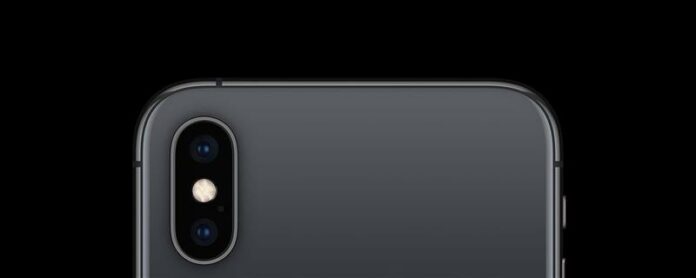თუ გსურთ იცოდეთ ყველაფერი, რომ იცოდეთ, თუ როგორ უნდა იმოქმედოთ თქვენი iPhone– ის კამერის აპლიკაცია, მაშინ სწორ ადგილას მიხვედით. IOS კამერის სიღრმისეული სიღრმისეული სახელმძღვანელო გასწავლით ყველაფერს, რაც უნდა იცოდეთ თქვენი iPhone კამერის შესახებ, ფარული კამერის პარამეტრებიდან დაწყებული iPhone– ის სტანდარტული მახასიათებლებით. წაიკითხეთ, რომ გაეცნოთ კამერის სხვადასხვა ხატებს, როგორ უნდა მიიღოთ თქვენი კამერა ჩაკეტვის ეკრანიდან და ყველა რჩევა და ხრიკი, რომელიც გჭირდებათ თქვენი iPhone– ის კამერიდან მაქსიმალურად.
 აღმოაჩინეთ თქვენი iPhone– ის ფარული თვისებები მიიღეთ ყოველდღიური წვერი (ეკრანის ანაბეჭდები და მკაფიო ინსტრუქციები), ასე რომ თქვენ შეგიძლიათ დაეუფლოთ თქვენს iPhone- ს დღეში მხოლოდ ერთ წუთში.
აღმოაჩინეთ თქვენი iPhone– ის ფარული თვისებები მიიღეთ ყოველდღიური წვერი (ეკრანის ანაბეჭდები და მკაფიო ინსტრუქციები), ასე რომ თქვენ შეგიძლიათ დაეუფლოთ თქვენს iPhone- ს დღეში მხოლოდ ერთ წუთში.
IPhone კამერის აპლიკაცია: ფოტოების და ვიდეოების გადაღების საბოლოო სახელმძღვანელო
ჩვენ გადავწყვიტეთ , თუ როგორ გამოვიყენოთ განათება თქვენი iPhone ფოტოგრაფიის გასაუმჯობესებლად და როგორ გამოვიყენოთ HDR თქვენს iPhone კამერზე , ასევეროგორ უნდა ჩართოთ Proraw ფუნქცია თქვენს iPhone 12 Pro და iPhone 12 Pro Max. უფრო შესანიშნავი iPhone ფოტოგრაფიის გაკვეთილებისთვის, შეამოწმეთ ჩვენი დღის უფასო წვერი !
რა არის ამ სახელმძღვანელოში:
1. თქვენი iPhone- ით ფოტო ან ვიდეოს გადაღების საფუძვლები
2. კამერის აპლიკაციის ხატები: რას ნიშნავს თქვენი კამერის ხატები და როგორ გამოვიყენოთ ისინი
3. ფოტო რეჟიმები: Slo-mo, პანო, პორტრეტი, ვიდეო, სხვა
4. როგორ შეცვალოთ თქვენი iPhone კამერის პარამეტრები
1. თქვენი iPhone- ით ფოტო ან ვიდეოს გადაღების საფუძვლები
თუ თქვენ ოდესმე გიშლით კამერის აპლიკაციის გახსნას ან გამოტოვეთ შესანიშნავი დრო, რომ დააჭირეთ ჩამკეტს, ეს განყოფილება გასწავლით თუ როგორ უნდა გახსნათ თქვენი iPhone კამერა სწრაფად. ამ განყოფილებაში უპასუხებს ძირითად კითხვებს, როგორიცაა როგორ უნდა შეცვალოთ ფოტო და ვიდეო რეჟიმები, მიიღოთ სელფები, შეცვალოთ თქვენი ფოკუსი და შეცვალოთ თქვენი ფლეშ ავტომატური და სახელმძღვანელო პარამეტრებს შორის. ეს განყოფილება მოიცავს ყველა საფუძვლებს, შიგნიდან და გასვლამდე, ფილტრებზე შესვლამდე, ეკრანზე შეხების გარეშე, ფოტოზე სწრაფად გადაქცევამდე.
დაბრუნება ზემოდან
რა არის ამ განყოფილებაში:
- როგორ გავხსნათ კამერის აპლიკაცია ჩაკეტვის ეკრანისა და კონტროლის ცენტრიდან
- როგორ გადავიტანოთ კამერის რეჟიმები
- როგორ გამოვიყენოთ სელფის (წინა ფართობის) კამერა
- როგორ მასშტაბირება და გარეთ
- როგორ გავამახვილოთ ფოკუსირება iPhone კამერა
- როგორ შეცვალოთ ექსპოზიცია
- როგორ შეცვალოთ ველის სიღრმე
- როგორ ვიმოქმედოთ ავტო ან სახელმძღვანელო ფლეშ
- როგორ ვიმოქმედოთ თქვენი iPhone- ის ჩამკეტი
- როგორ დავინახოთ ის სურათი, რომელიც ახლახან გადაიღეთ
როგორ გავხსნათ კამერის აპლიკაცია ჩაკეტვის ეკრანისა და კონტროლის ცენტრიდან
ზოგჯერ, თქვენ მხოლოდ მეორე გაქვთ, რომ სწრაფად გადაიღოთ კამერაზე სრულყოფილი მომენტი. საბედნიეროდ, თქვენ შეგიძლიათ სწრაფად წვდომა თქვენი კამერის აპლიკაციას თქვენი ჩაკეტვის ეკრანიდან ან საკონტროლო ცენტრიდან. არ არის საჭირო თქვენი საქაღალდეების ან სხვადასხვა სახლის ეკრანების ნავიგაცია კამერის აპლიკაციამდე მისასვლელად.
კამერის აპლიკაციის შესასვლელად ჩაკეტვის ეკრანიდან:
- ასწიეთ თქვენი iPhone- ის გაღვიძებისას ან შეეხეთ სახლის ან გვერდითი ღილაკს .
- ჩაკეტვის ეკრანიდან, დარტყმა მარცხნივ .
- კამერის აპლიკაცია გაიხსნება.
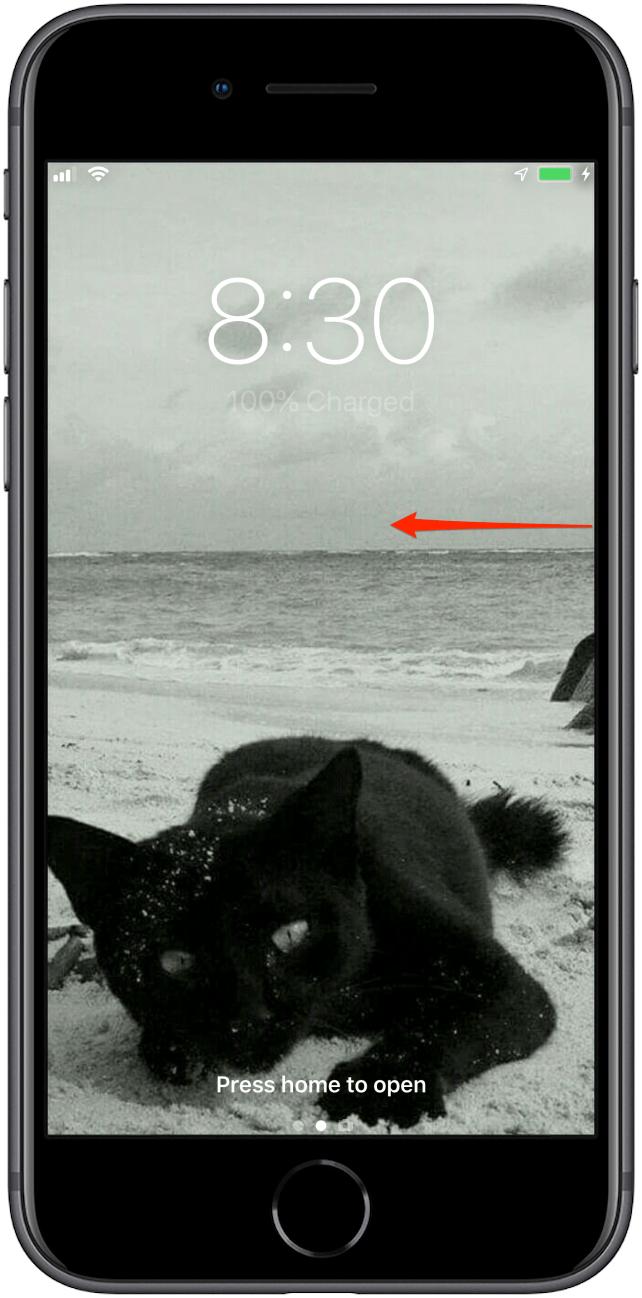
- თუ თქვენ გაქვთ iPhone X ან მოგვიანებით, ასევე არის კამერის ხატი თქვენი საკეტის ეკრანის ქვედა მარჯვენა კუთხეში.
- თქვენ შეგიძლიათ დააჭიროთ კამერის ხატს , რომ გახსნათ აპლიკაცია, ასევე მარცხენა დარტყმა , რომ გახსნათ კამერის აპლიკაცია.
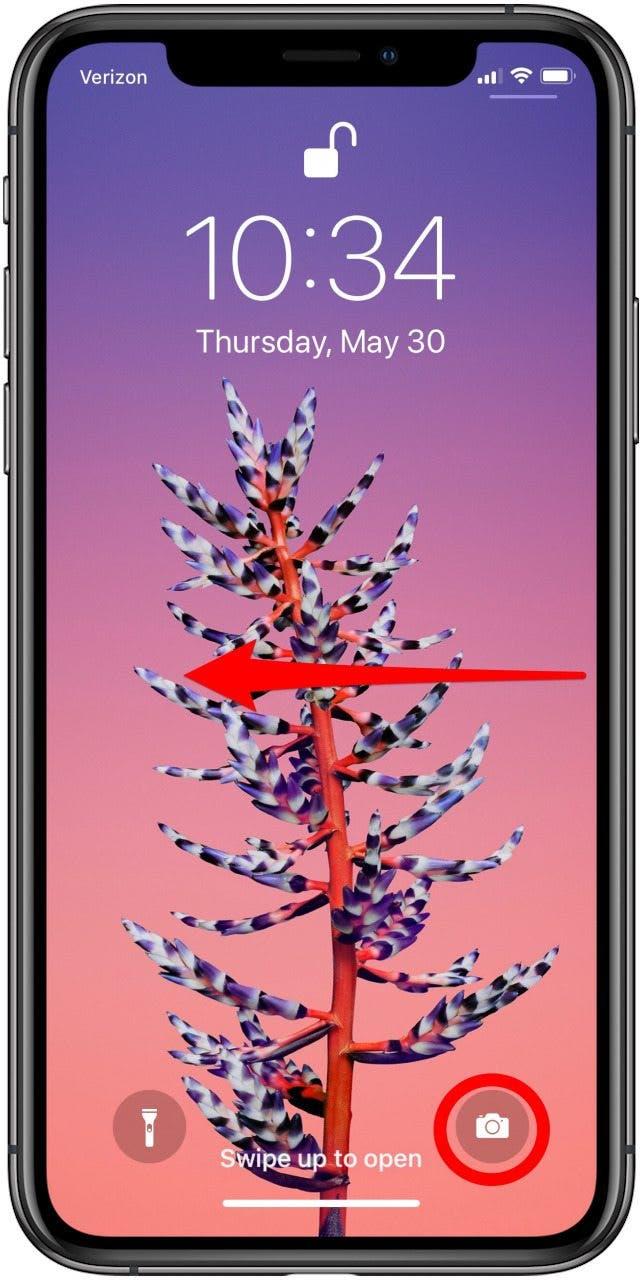
როგორ მოვიყვანოთ კამერის აპლიკაცია საკონტროლო ცენტრიდან:
- IPhones– ზე სახლის ღილაკით, გადადით საკონტროლო ცენტრში, ეკრანის ქვემოდან გადაბრუნებით .
- IPhones– ზე სახლის ღილაკის გარეშე, ღია საკონტროლო ცენტრი ეკრანის ზედა მარჯვენა კუთხეში გადაკეტვით .
- შეეხეთ კამერის ხატს აპის გასახსნელად.
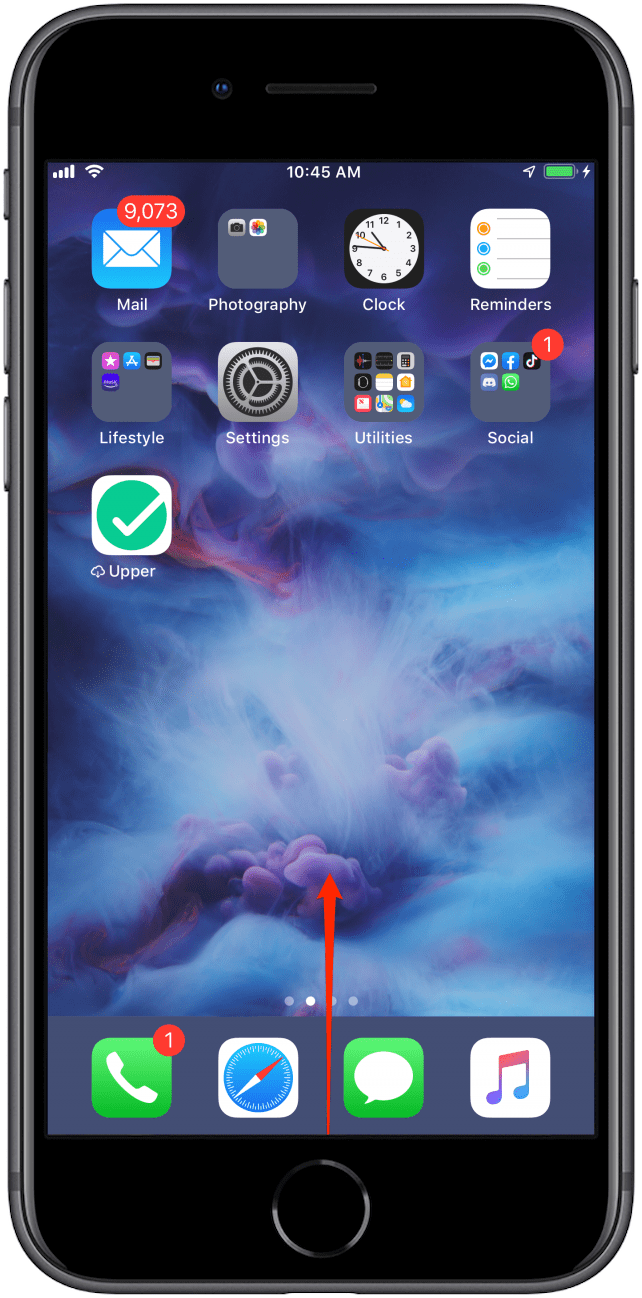
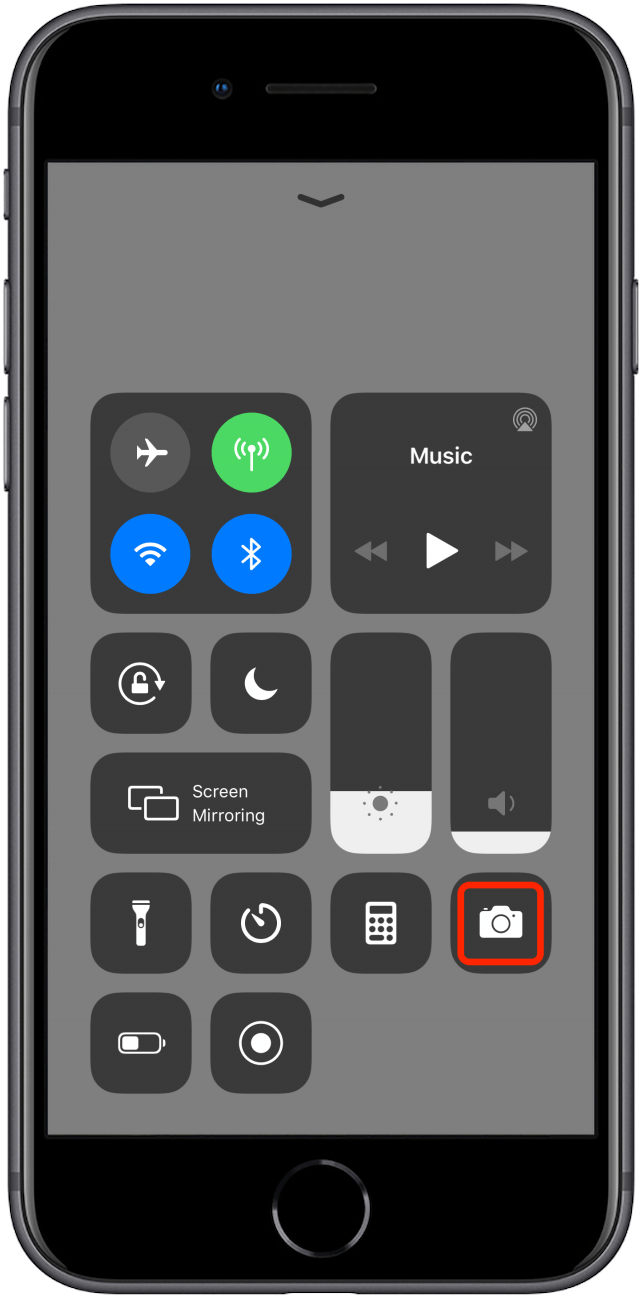
სექციის დასაწყისში დაბრუნება
როგორ გადავიტანოთ კამერის რეჟიმები
კამერის აპის გახსნის შემდეგ, თქვენ გსურთ აირჩიოთ კამერის რეჟიმი. თქვენი ფოტო პარამეტრები არის ფოტო , პორტრეტი (თუ ეს შესაძლებელია თქვენს iPhone მოდელზე), კვადრატში და პანოზე . თქვენი ვიდეო პარამეტრებია ვიდეო , SLO-MO და დროის გასწორება . მე დავფარავ , თუ როგორ გამოვიყენო კამერის სხვადასხვა რეჟიმები ამ სახელმძღვანელოს სხვა ნაწილში.
- IOS კამერის აპლიკაციის გამოყენებით, თქვენ შეგიძლიათ სწრაფად გადახვიდეთ ვიდეოსა და ფოტო რეჟიმებს შორის, რომ მიიღოთ სრულყოფილი მომენტი.
- კამერის სხვადასხვა რეჟიმები ხელმისაწვდომია ჰორიზონტალური გადახვევის მენიუში , კამერის პროგრამის ბოლოში.
- სტანდარტულად, კამერის აპლიკაცია დაყენდება ფოტო რეჟიმში. ვიდეოს ან სხვა ვიდეო რეჟიმში გადასასვლელად, გადაიტანეთ მარჯვნივ .
- ფოტოზე გადასასვლელად, ან სხვა ფოტო რეჟიმში, მარცხენა დარტყმა .

სექციის დასაწყისში დაბრუნება
როგორ გადავიდეთ სელფის (წინა მოპირკეთების) კამერაზე
- წინა სელფები გამოიცანით ავტოპორტრეტულიდან გამომდინარე, კამერით ააფეთქეთ ისე, რომ სურათის გადაღებისას შეძლოთ საკუთარი თავის ნახვა.
- თქვენ შეგიძლიათ შეცვალოთ თქვენი iPhone– ის უკანა კამერიდან მისი წინსვლის კამერით სწრაფად, ვიდეოში , ფოტოზე , პორტრეტში ან კვადრატულ რეჟიმში; მაგრამ მნიშვნელოვანია აღინიშნოს, რომ პორტრეტის რეჟიმში, წინსვლის ვარიანტი ხელმისაწვდომია მხოლოდ iPhone X და მოგვიანებით მოდელებზე.
- სელფის კამერზე გადასასვლელად, შეეხეთ წინა კამერის ხატს (კამერის ხატი ისრებით, რომლებიც წრეში მიდიან) თქვენი ეკრანის ქვედა მარჯვენა მხარეს.
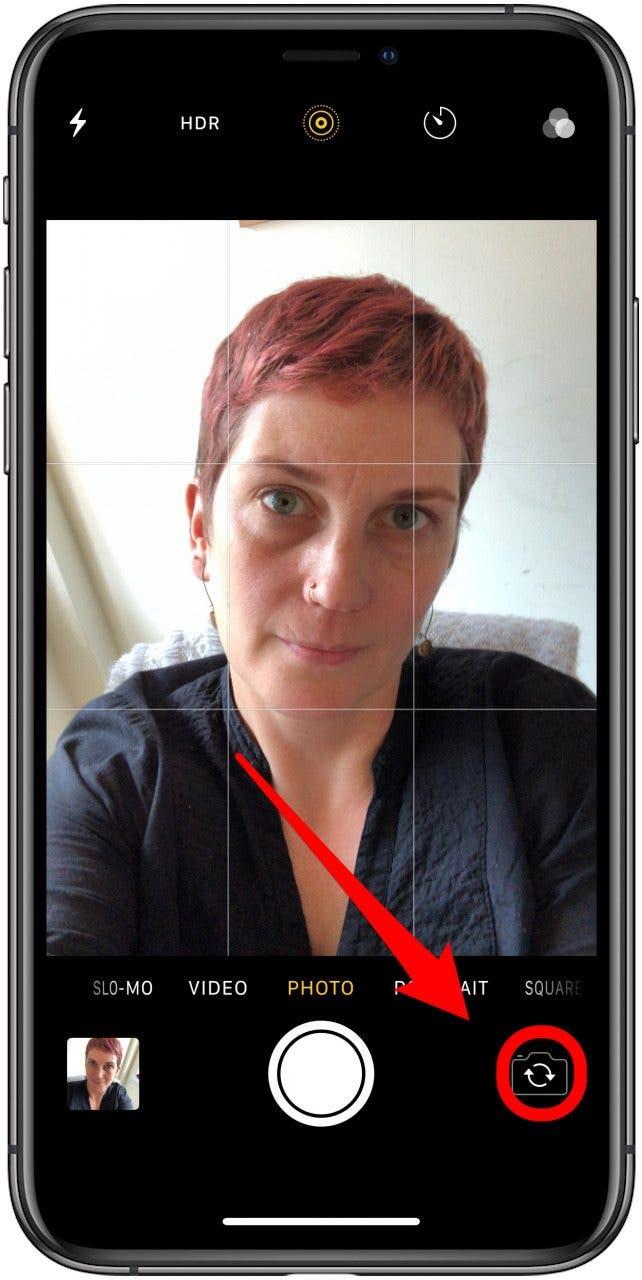
სექციის დასაწყისში დაბრუნება
როგორ მასშტაბირება და გარეთ
IPhone- ზე შიგნით და გარეთ მასშტაბირება ინტუიციურია iOS კამერის აპლიკაციაში. Pinching ჟესტის გამოყენებით, შეგიძლიათ მასშტაბირება ან გარეთ, თქვენი საგნის ჩარჩოებისთვის. IPhone– ის ზოგიერთ მოდელზე შეგიძლიათ გამოტოვოთ pinch და გამოიყენოთ Zoom ღილაკი და Zoom Slider, რომ სწრაფად მოხვდეთ სხვადასხვა დონეზე მასშტაბის მასშტაბით. თქვენ ასევე შეგიძლიათ გააკეთოთ ავტო ზუმის გაკეთება თქვენი სურათის ასპექტის თანაფარდობის რეგულირებით .
როგორ გამოვიყენოთ pinching ჟესტი მასშტაბის გასადიდებლად ან გარეთ:
- აირჩიეთ SLO-MO , ვიდეო , ფოტო ან კვადრატული რეჟიმი.
- ეკრანის ცენტრში ორი თითი განათავსეთ.
- გაიყვანეთ თითები განშორება , რომ მასშტაბირება მოახდინოთ.
- გასასვლელად, მოათავსეთ თითები ეკრანის კიდეებზე და თითები ცენტრისკენ მიამაგრეთ .
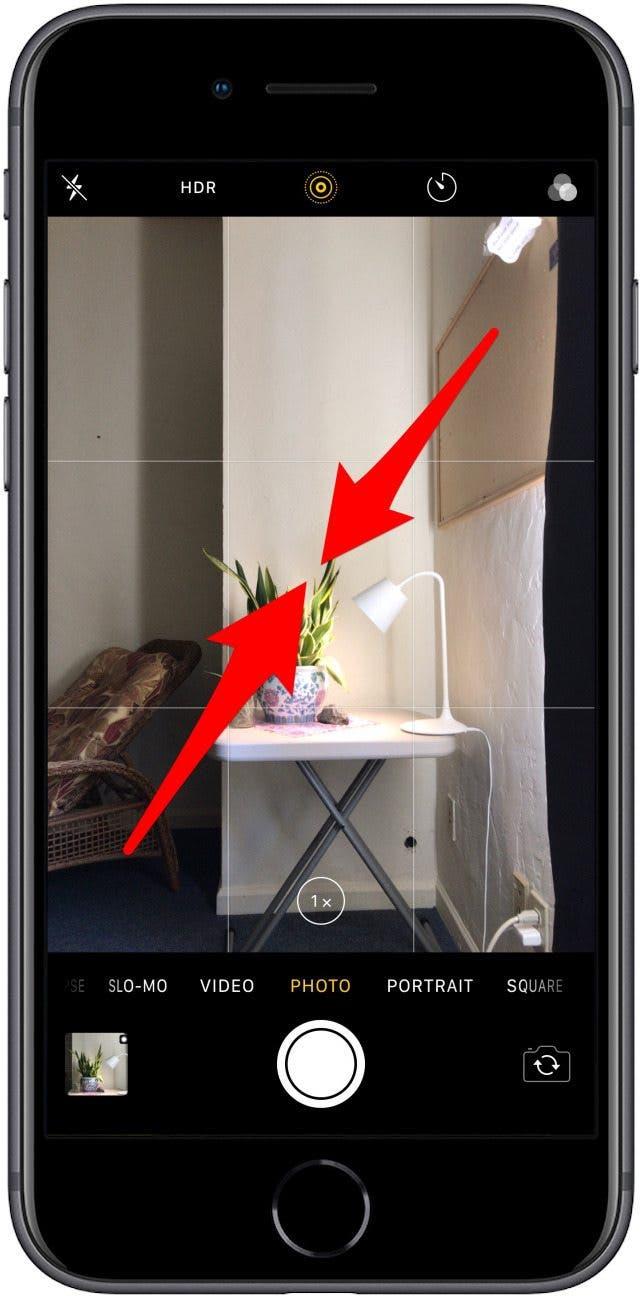
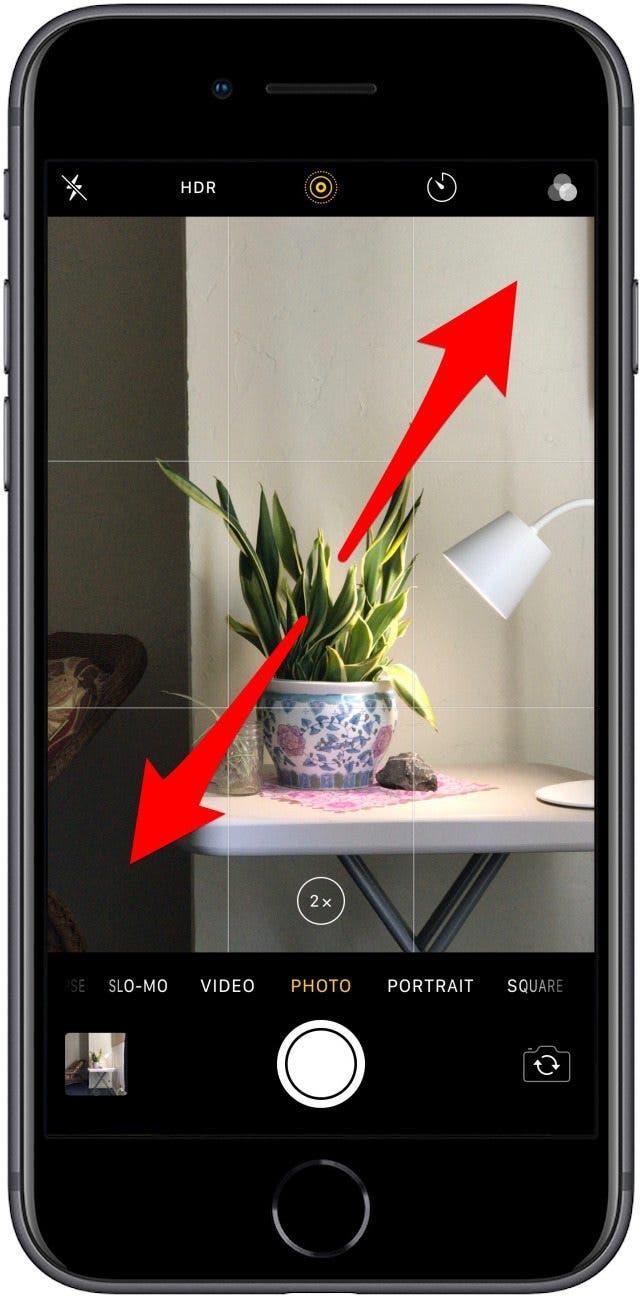
Pro რჩევა: თქვენ შეგიძლიათ სელფის მიღების დროსაც კი მასშტაბირება და გარეთ !
როგორ გამოვიყენოთ Zoom ღილაკი და სლაიდერი:
IPhones- ზე 2x ოპტიკური მასშტაბით და 10x ციფრული მასშტაბით, მაგალითად, iPhone 7 Plus, 8 Plus, X, XS და XS Max, თქვენ გაქვთ ზომების კიდევ ერთი მეთოდი შიგნით და გარეთ, გარდა ეკრანზე.
როგორ გამოვიყენოთ 2x ოპტიკური მასშტაბის ღილაკი თავსებადი iPhones- ზე:
- დროში Lapse , Slo-mo , ვიდეო , ფოტო , კვადრატული ან პანო რეჟიმში, მოძებნეთ ქვემოთ მოცემული 1x ხატი .
- შეეხეთ 1x ხატს , რომ მასშტაბირება ერთ დონეზე.
- გასადიდებლად, შეეხეთ 2x ხატს .
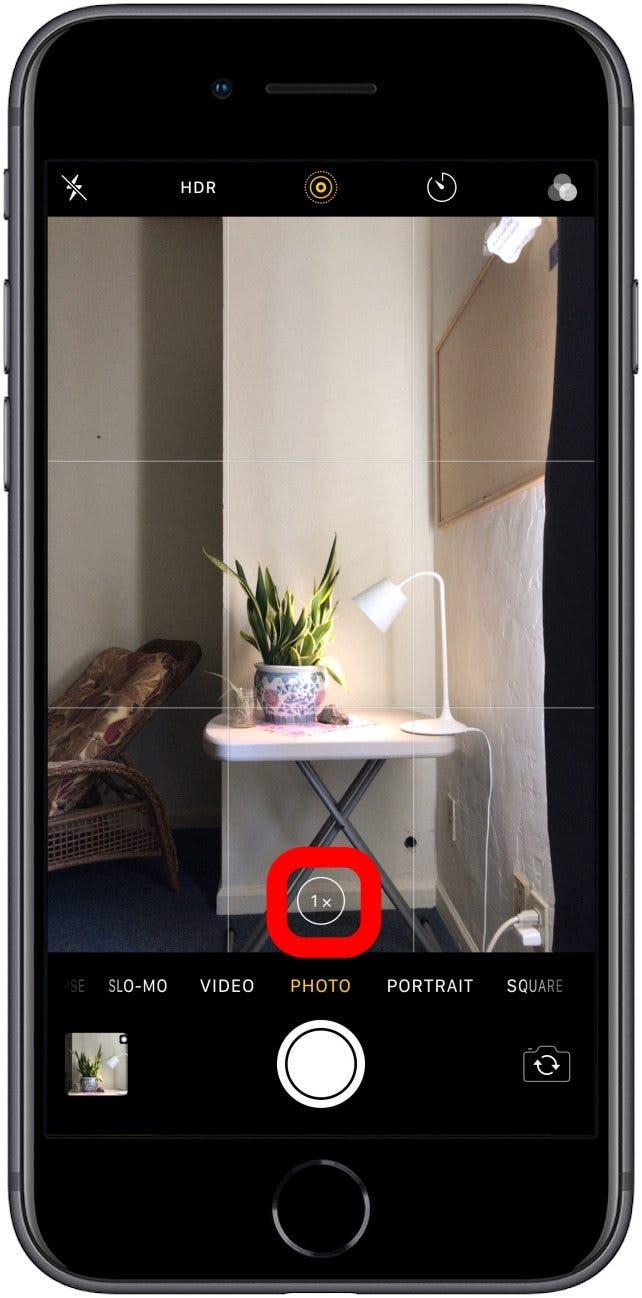
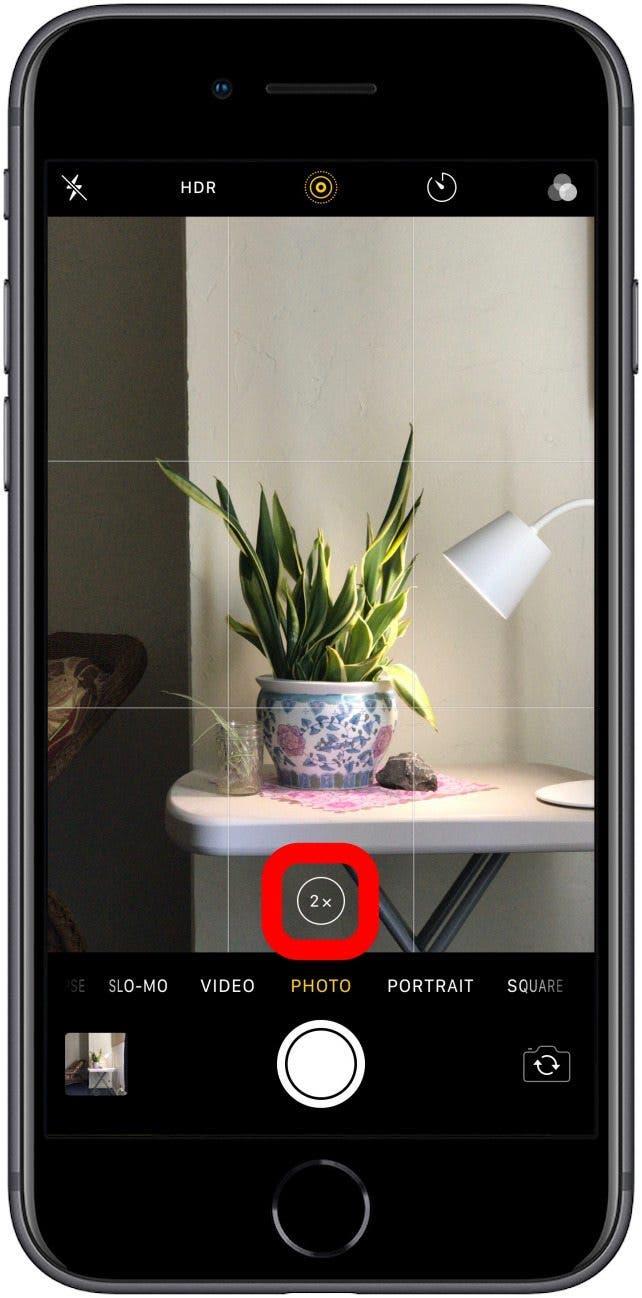
როგორ გამოვიყენოთ 10x ციფრული მასშტაბის სლაიდერი თავსებადი iPhones- ზე:
- SLO-MO , ვიდეო , ფოტო ან კვადრატული რეჟიმში, დააჭირეთ Zoom ღილაკს Zoom სლაიდერის გასახსნელად.
- სრიალი მარჯვნივ მასშტაბის გასადიდებლად, 10x მდე.
- სლაიდი დარჩა გასადიდებლად.
- შეეხეთ ზუმის ღილაკს , რომ დაბრუნდეს 1x.
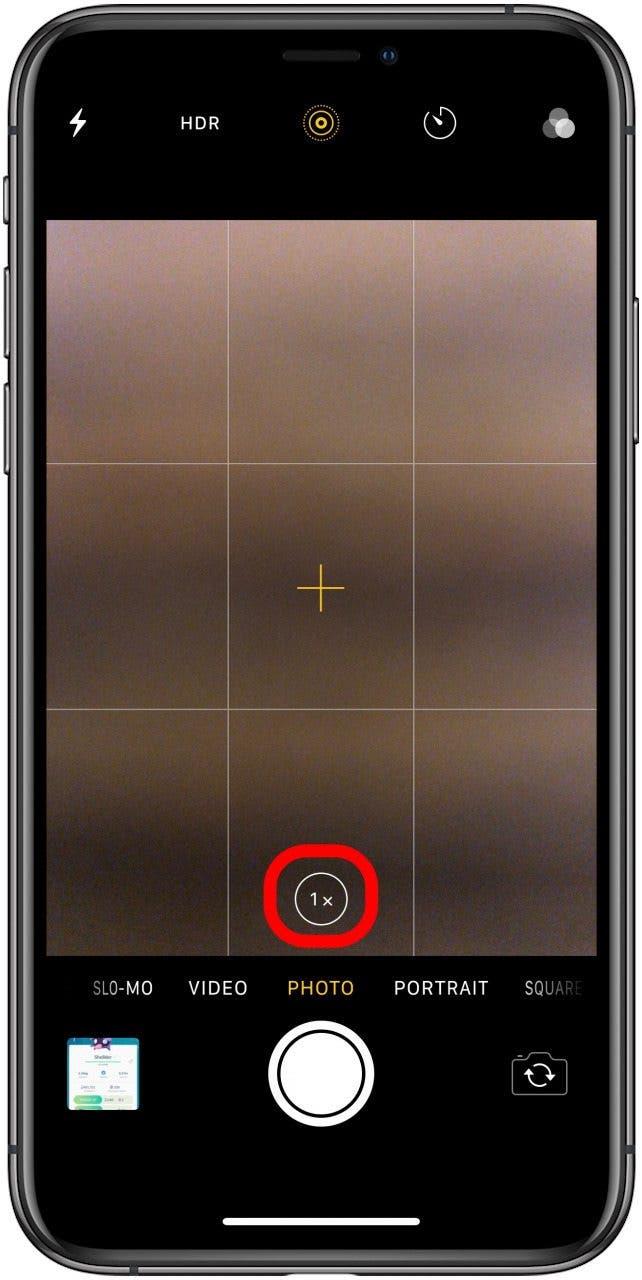
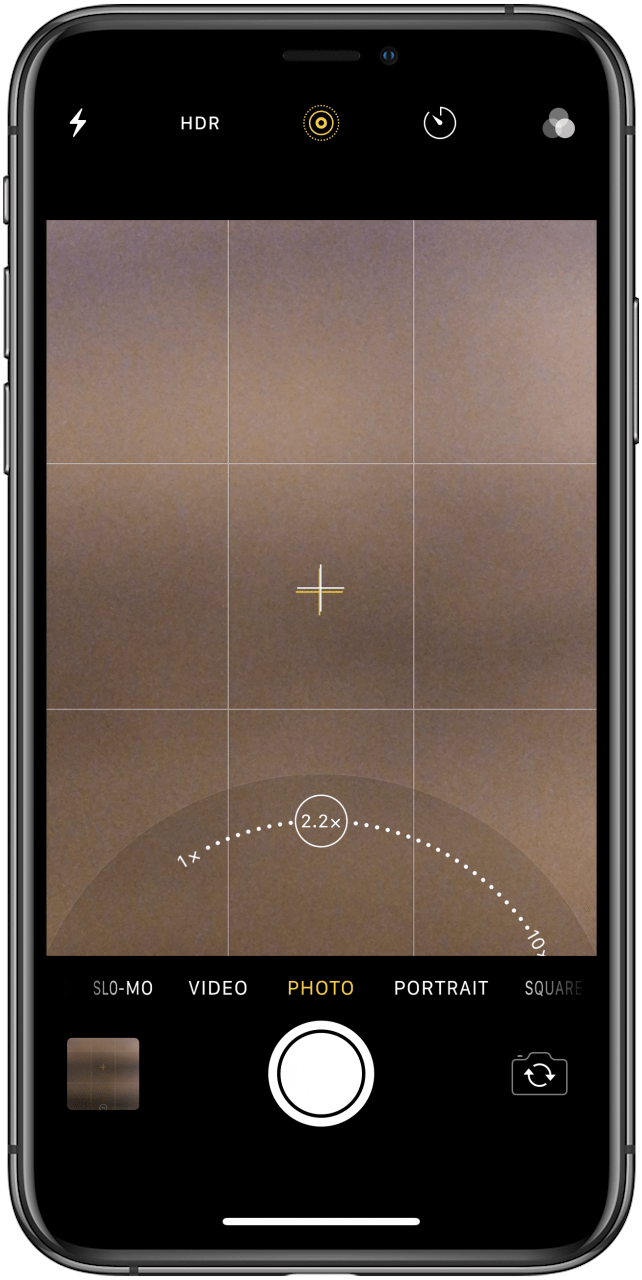
სექციის დასაწყისში დაბრუნება
როგორ გავამახვილოთ ფოკუსირება iPhone კამერა: თქვენი თემის შერჩევა
მას შემდეგ, რაც შეარჩიეთ თქვენი თემა და სწორ თანხაში შეიტანეთ, სურათების გადაღება არის iOS კამერის აპლიკაციაში. კამერის აპლიკაციას შეუძლია ავტომატურად ფოკუსირება და შერჩევა სიკაშკაშე. ზოგიერთ მოდელზე iPhones– ზე შეგიძლიათ შეარჩიოთ დიაფრაგმა ველის სიღრმის გასწორების მიზნით, რაც საშუალებას გაძლევთ გააკონტროლოთ ფონის დაბინდვა. თქვენი კადრის დაყენების შემდეგ, გსურთ გამოიყენოთ ჩამკეტის ღილაკი სურათის გადასაღებად ან ვიდეოს ჩაწერის დასაწყებად. აქ მოცემულია, თუ როგორ უნდა იმოქმედოთ საბოლოო გადამწყვეტი ნაბიჯები iPhone- ზე სურათის გადაღებისას.
IPhone კამერის ფოკუსირება:
- კამერის აპლიკაცია ავტომატურად ფოკუსირდება იმაზე, თუ რას ფიქრობს თქვენი iPhone, რომლის გადაღებაც გსურთ, მაგრამ ის ყოველთვის არ ირჩევს სწორ საგანს. თქვენ შეგიძლიათ შეცვალოთ თქვენი iPhone– ის ყურადღება მარტივი ჟესტით.
- უბრალოდ შეხედეთ თქვენს ეკრანს და შეეხეთ, სადაც გსურთ თქვენი კამერის ფოკუსირება .
სექციის დასაწყისში დაბრუნება
როგორ შეცვალოთ ექსპოზიცია
- თქვენს საგანზე ყვითელი მოედანი გამოჩნდება. თუ ვერ ხედავთ, შეეხეთ თქვენს საგანს ეკრანზე.
- იმისათვის, რომ თქვენი სურათი უფრო ნათელი ან მუქი გახადოთ, შეგიძლიათ შეცვალოთ ექსპოზიცია მზის ხატის გამოყენებით, ყვითელი ფოკუსის ხატის გვერდით.
- შეეხეთ ყვითელი მზის ხატს , რომ ვერტიკალური სლაიდერი გამოჩნდეს.
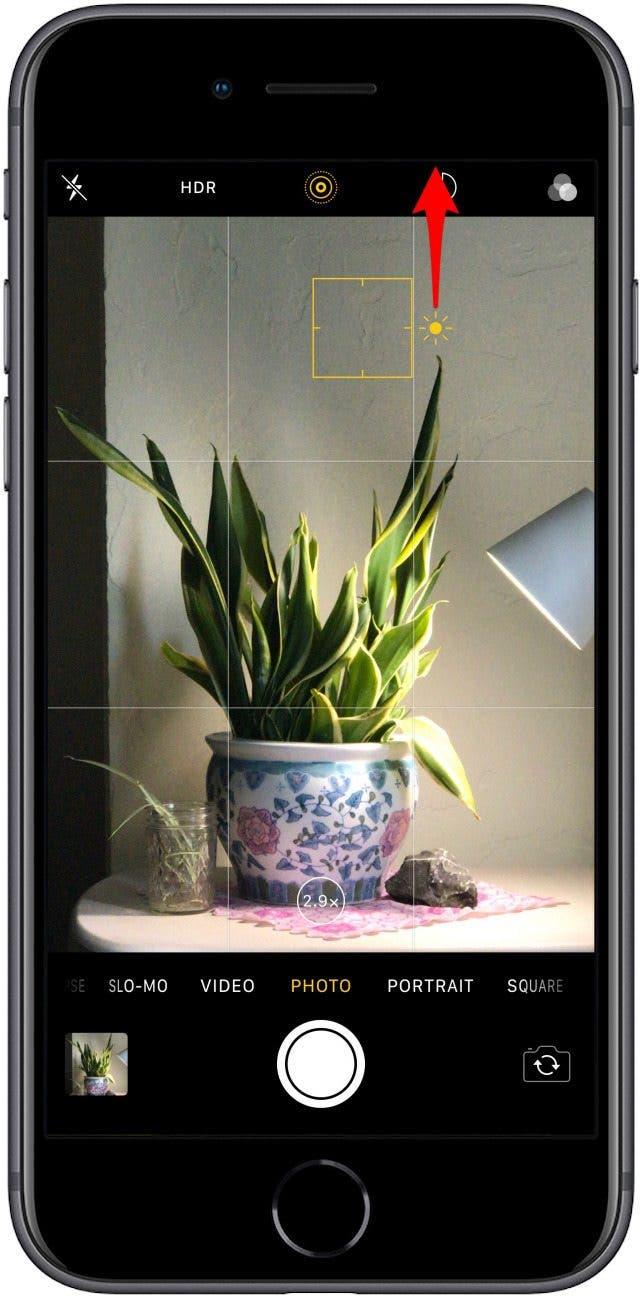
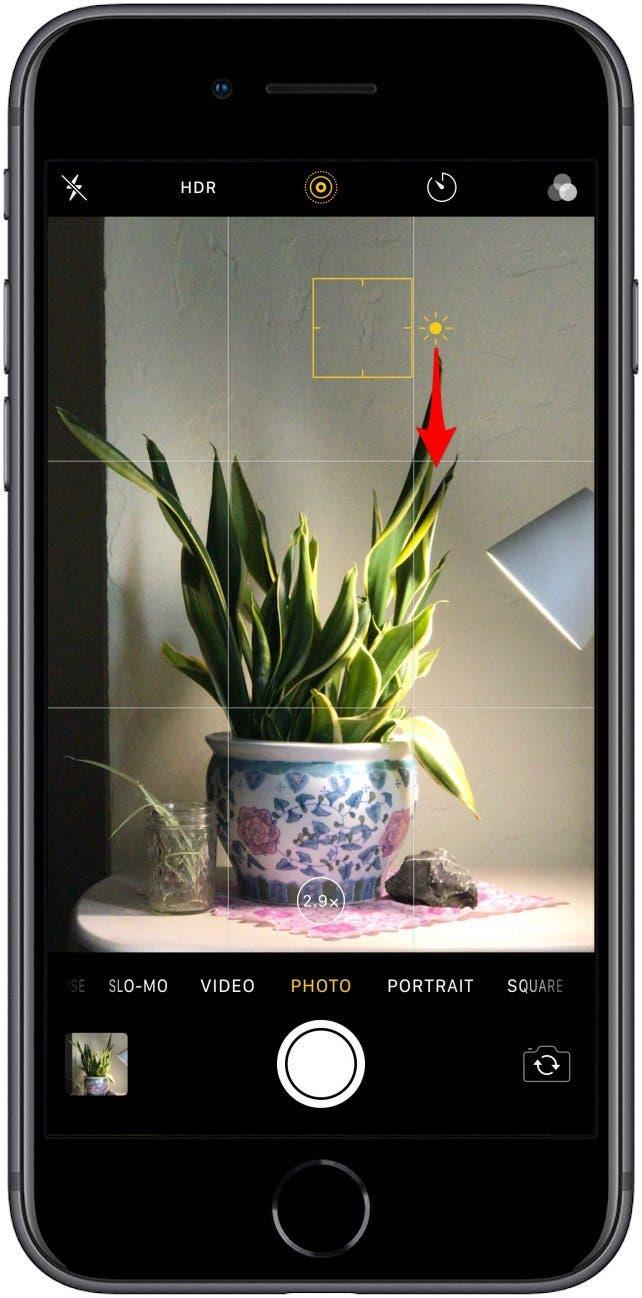
- სრიალით ზემოქმედების გასაზრდელად (გაბრწყინებული) ან სრიალისთვის , რომ შემცირდეს ექსპოზიცია (მუქი).
- როდესაც კმაყოფილი ხართ განათებით, ასწიეთ თითი .
- მას შემდეგ, რაც შეარჩიეთ თქვენი საგანი და შეცვალეთ ექსპოზიცია, შეგიძლიათ ჩაკეტოთ თქვენს საგანზე , ყვითელი კვადრატის ცენტრში Al Ong Press- ის გამოყენებით, სანამ AE/AF ჩაკეტვა (ავტომატური ექსპოზიცია/ავტო ფოკუსი) ხატი გამოჩნდება ეკრანის ზედა ნაწილში :
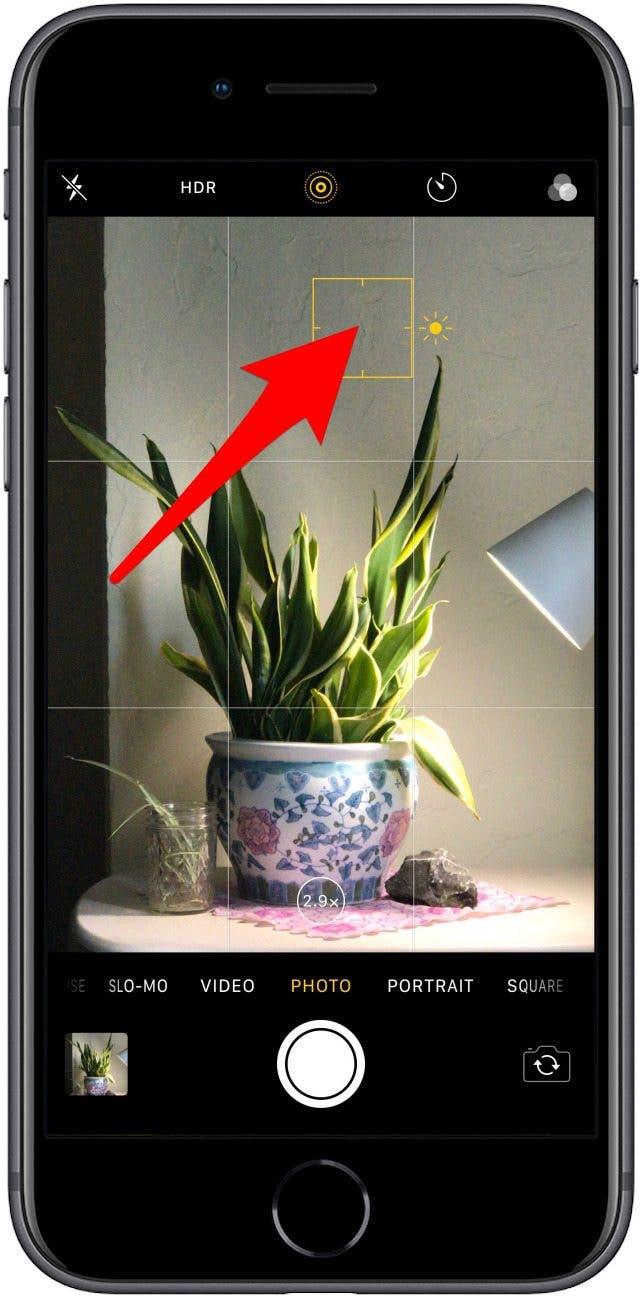
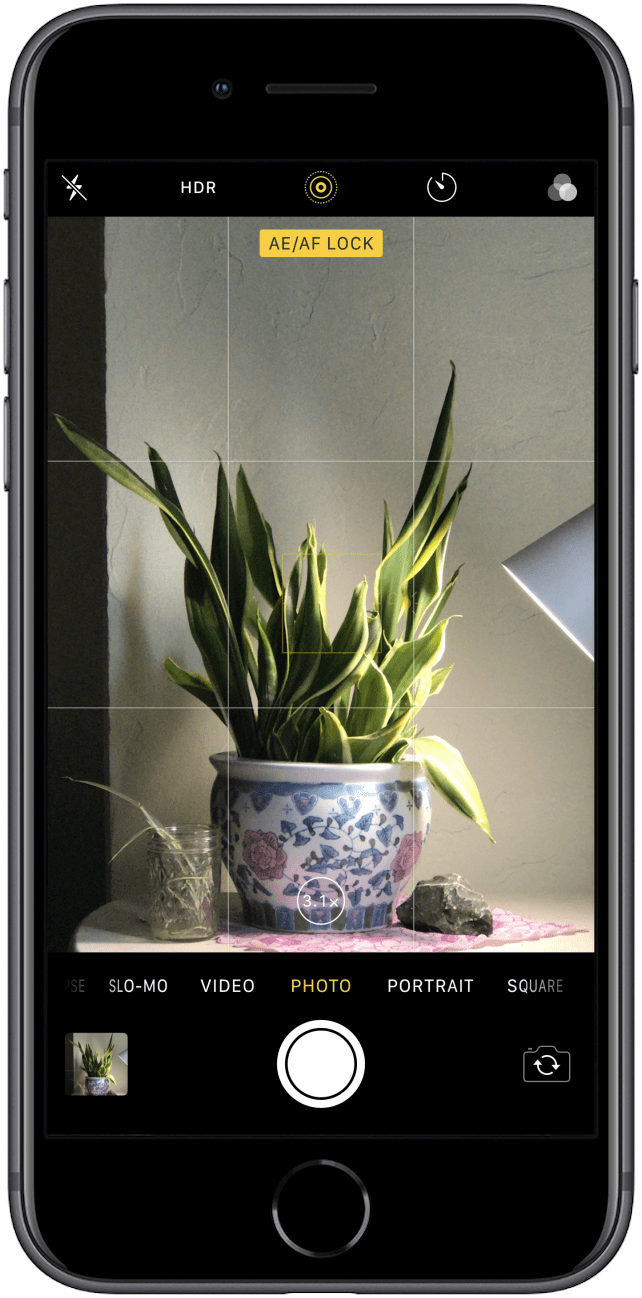
- თქვენი ფოკუსის ჩაკეტვა ჩაკეტავს თქვენი ამჟამინდელი ფოკუსისა და სიკაშკაშის დონეს ისე, რომ მაშინაც კი, თუ თქვენი საგანი მოძრაობს ან შემთხვევით იფეთქებთ თქვენს iPhone- ს, თქვენი ფოკუსირება და სიკაშკაშის პარამეტრები იგივე დარჩება.
- სურათის გადაღების შემდეგ, AE/AF Lock რჩება ჩართული, ასე რომ თქვენ შეგიძლიათ გააგრძელოთ სურათების გადაღება სასურველი პარამეტრებში.
- AE/AF ჩაკეტვის გასათავისუფლებლად, უბრალოდ შეეხეთ ნებისმიერ ადგილს თქვენს ხედზე.
სექციის დასაწყისში დაბრუნება
როგორ შეცვალოთ ველის სიღრმე
თუ თქვენ გაქვთ iPhone XR, XS ან XS MAX, მაშინ თქვენ გაქვთ შესაძლებლობა შეცვალოთ ველის სიღრმე, კამერის სერიოზული განახლების წყალობით. ორმაგი კამერები XR, XS და XS MAX მოიცავს როგორც ფართო კუთხეს, ასევე სატელეფონო ობიექტივს, რომელიც აერთიანებს ექსპოზიციას და გააკონტროლებს ველის სიღრმეზე. სხვა სიტყვებით რომ ვთქვათ, თქვენ შეგიძლიათ გააკონტროლოთ, თუ როგორ გამოიყურება ფუჟირებული თქვენი ფონი, როდესაც პორტრეტის რეჟიმში ხართ.
პორტრეტის რეჟიმში ველის სიღრმის შესწორება:
- კამერის აპლიკაციაში შეარჩიეთ პორტრეტის რეჟიმი.
- შეეხეთ F ეკრანის ზედა მარჯვენა კუთხეში, რათა სიღრმისეული კონტროლის სლაიდერი გამოიტანოთ.
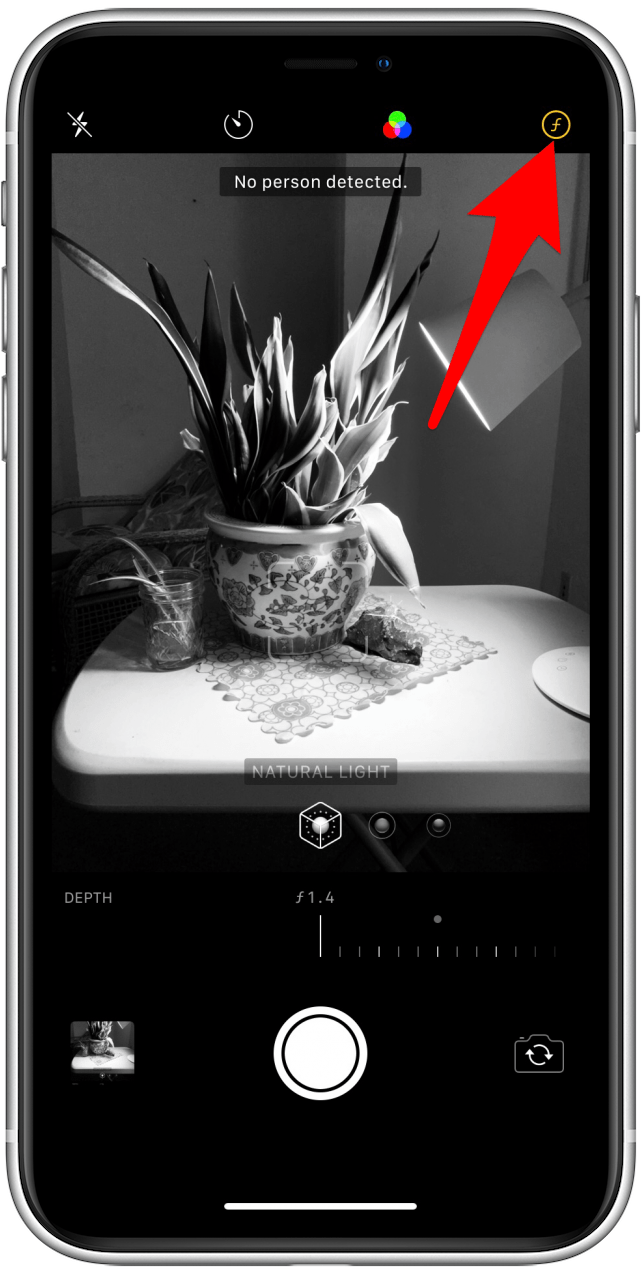
- სლაიდერის მარჯვნივ გადაადგილება ზრდის ფონის დაბინდვას.
- სლაიდერის მარცხნივ გადაყვანა ამცირებს ფონის დაბინდვას.
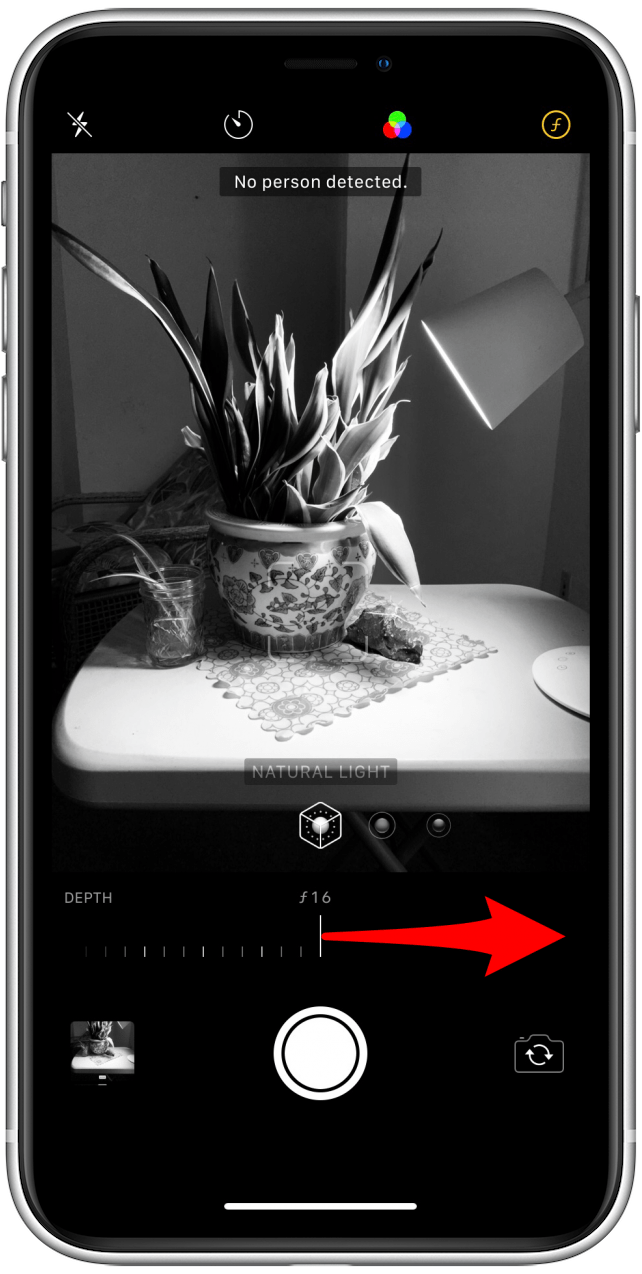
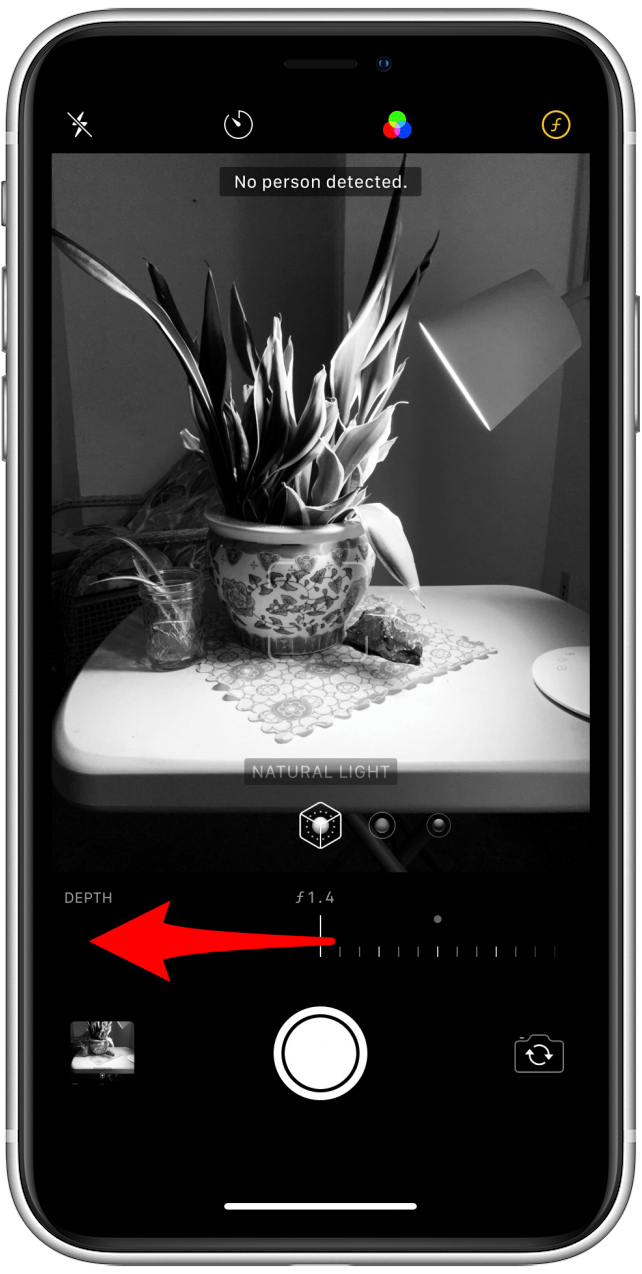
სექციის დასაწყისში დაბრუნება
როგორ ვიმოქმედოთ ავტო და სახელმძღვანელო ფლეშ
- თქვენ შეგიძლიათ გადახვიდეთ ავტო და სახელმძღვანელო ფლეშს შორის პირდაპირ თქვენი კამერის აპლიკაციიდან.
- Auto Flash გამოავლენს გარემოს სიკაშკაშეს და გადაწყვეტს თქვენთვის, გამოიწვევს თუ არა ფლეშს ოპტიმალურ გამოსახულებას, მაგრამ შეგიძლიათ გამორთოთ ავტომატური ფლეშ გამორთვა, თუ გსურთ მეტი კონტროლი თქვენს სურათზე.
- თქვენი Flash პარამეტრების შესაცვლელად, შეეხეთ Flash (Lightning Bolt) ხატს მარცხნივ.
- ავტომატური ფლეშის გასააქტიურებლად, შეეხეთ ავტო .
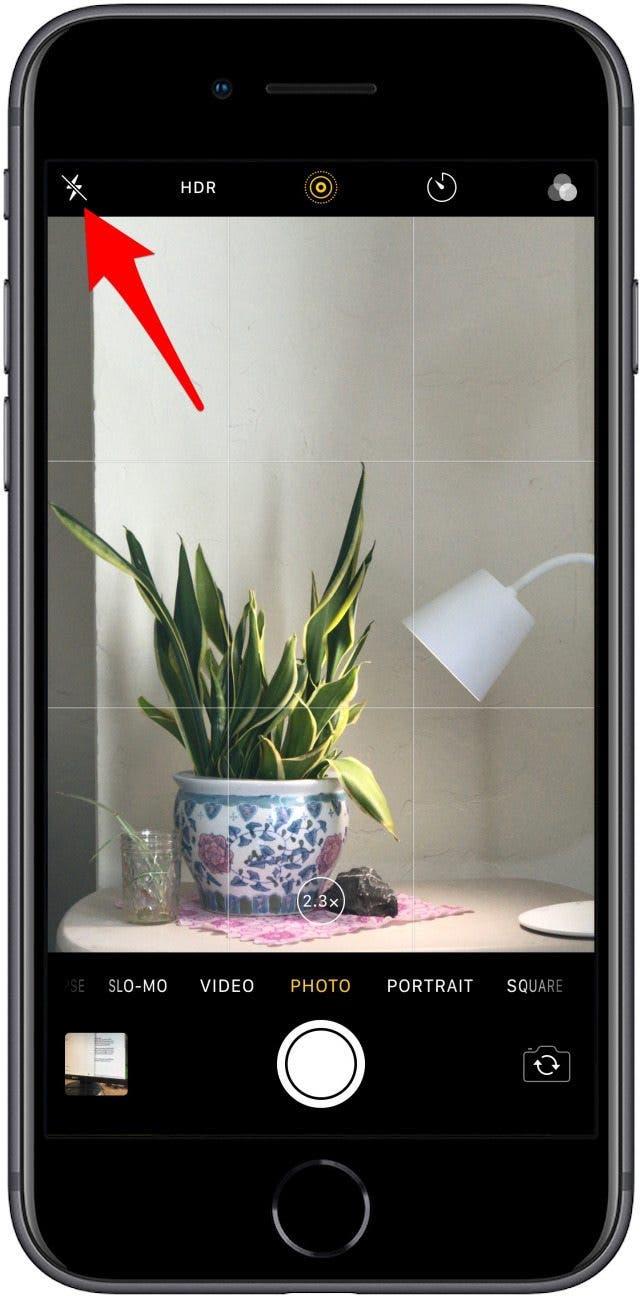
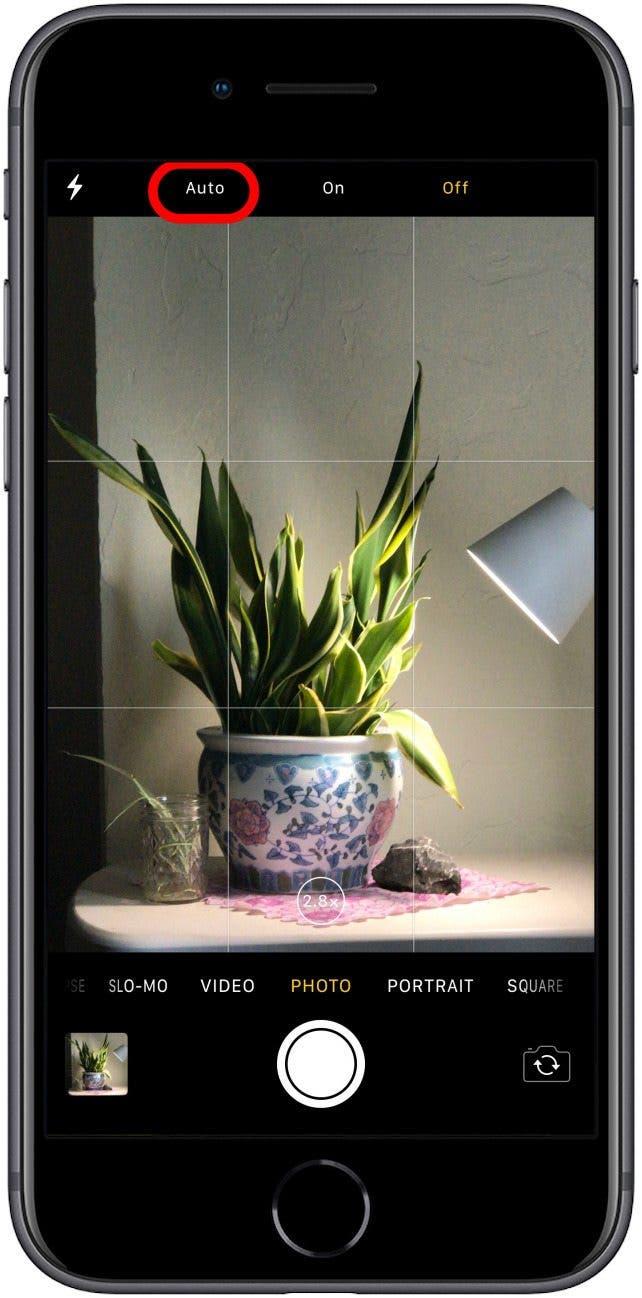
- თქვენი ფლეშ ჩართოთ, შეეხეთ .
- გამორთეთ თქვენი ფლეშ, შეეხეთ .
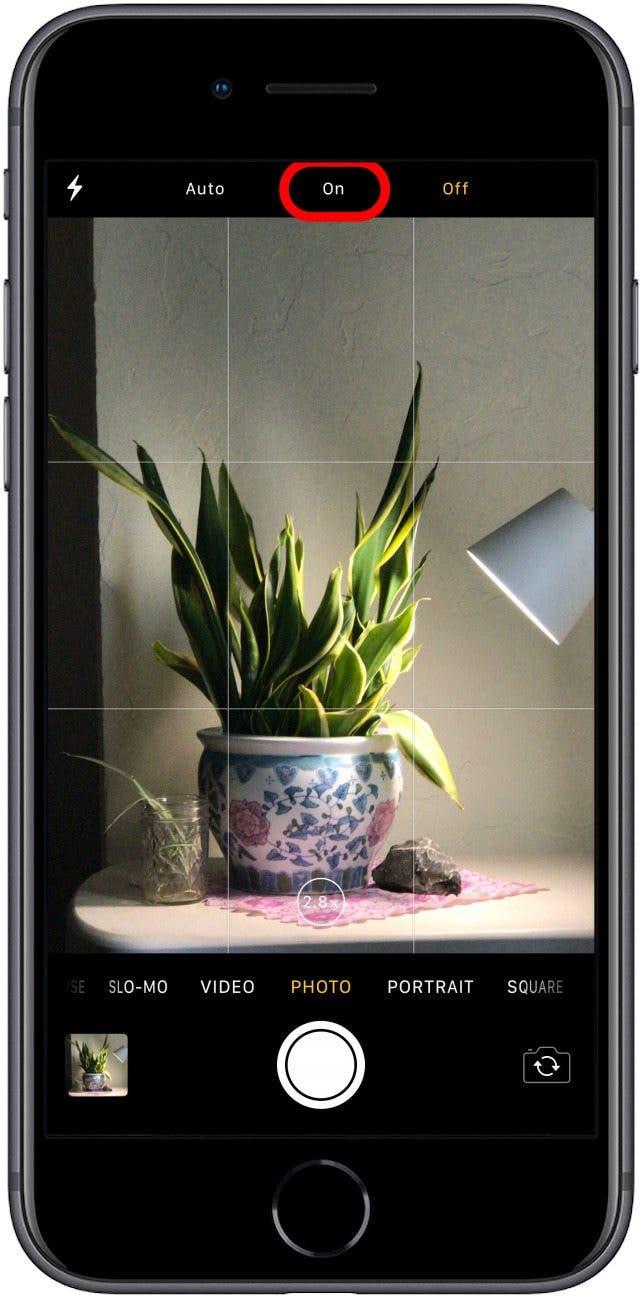
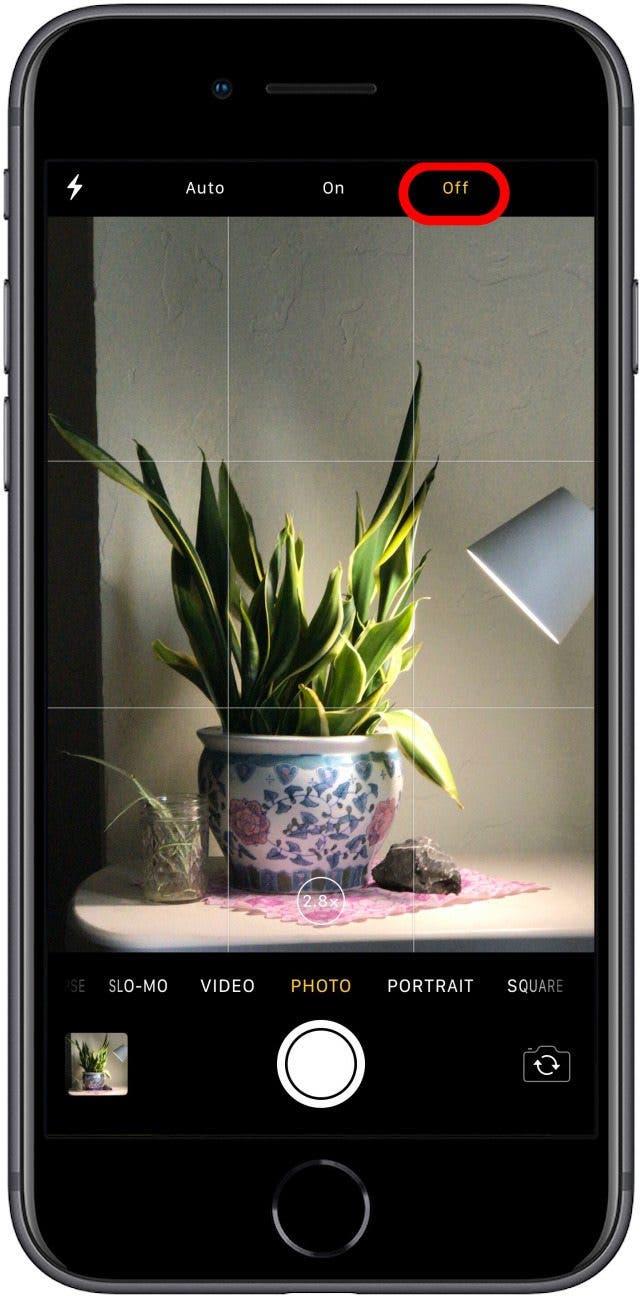
სექციის დასაწყისში დაბრუნება
როგორ ვიმოქმედოთ თქვენი iPhone- ის ჩამკეტი
როდესაც საბოლოოდ მზად ხართ თქვენი საგნის მოსაპოვებლად, ჩამკეტის ფუნქციის თვალსაზრისით ორი ვარიანტი გაქვთ. IPhone- ზე ფოტოს ან ვიდეოს გადაღებისას შეგიძლიათ გამოიყენოთ თქვენი iPhone– ის მხარეს ან ჩამკეტის ხატზე მოცულობის ღილაკები.
- სურათის გადაღების ან ვიდეოს ჩაწერის მიზნით, მოცულობის ღილაკების გამოყენებით, ჩაწერეთ თქვენი სურათი ან ვიდეო და დააჭირეთ მოცულობის ან მოცულობის ქვემოთ, სურათის გადაღების მიზნით, ან დაიწყეთ ჩაწერა და შეაჩერეთ ჩაწერა.
- სურათის გადაღების მიზნით, ჩამკეტის ღილაკის გამოყენებით, ჩაწერეთ თქვენი სურათი და შეეხეთ თეთრი წრე ეკრანის ბოლოში.
- ვიდეოს ჩაწერისთვის, ჩამკეტის ღილაკის გამოყენებით, ჩაწერეთ თქვენი ვიდეო და შეეხეთ წითელი ღილაკს ეკრანის ბოლოში. წრე თეთრი გახდება. კვლავ შეეხეთ ჩაწერის შეჩერებას.
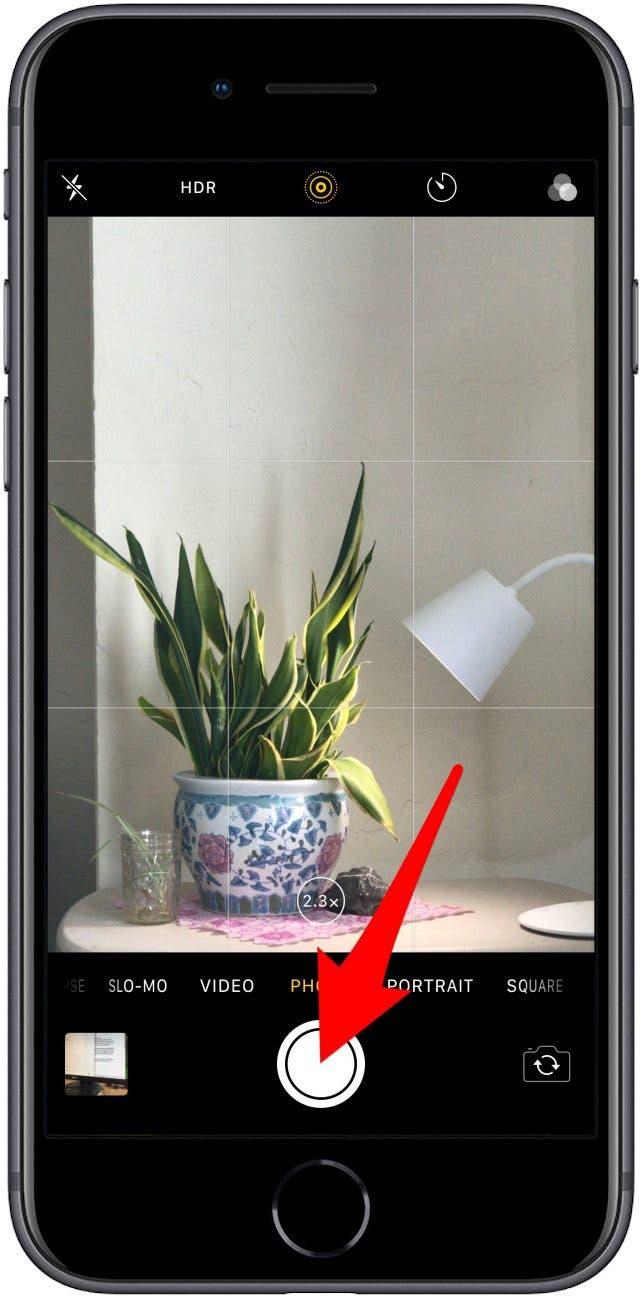
ასევე შეგიძლიათ გამოიყენოთ ჩამკეტი, რომ გადაიღოთ ფოტო. ადიდებული ფოტოები არის ფოტოების სერია, რომელიც გადაღებულია სწრაფი ზედიზედ. ეს მეთოდი შესანიშნავია სპორტული ფოტოგრაფიისთვის.
- ადიდებული ფოტოს გადასაღებად, დააჭირეთ და გამართეთ ჩამკეტი თქვენს ეკრანზე მოცულობის ღილაკის ან ჩამკეტის ღილაკის გამოყენებით.
- გამართეთ ჩამკეტის ღილაკი რამდენიმე წამის განმავლობაში, შემდეგ გაათავისუფლეთ.
- თქვენ შეგიძლიათ იპოვოთ ადიდებული ფოტოების კოლექცია თქვენს ფოტოებში .
- იქიდან შეგიძლიათშეარჩიოთ ის სურათები, რომელთა დაცვაც გსურთ და დანარჩენი .
სექციის დასაწყისში დაბრუნება
როგორ დავინახოთ ის სურათი, რომელიც ახლახან გადაიღეთ
ახლა, როდესაც თქვენ გადაიღეთ თქვენი სურათი ან ვიდეო, გსურთ შეამოწმოთ ის, რომ დარწმუნდეთ, რომ ის სწორად გამოიყურება.
- თქვენ შეგიძლიათ ნახოთ ყველა თქვენი ფოტო და ვიდეო კამერის აპლიკაციიდან გამოსვლის გზით და Photos App- ში ნავიგაციით, მაგრამ იცოდით, რომ ასევე შეგიძლიათ გადაიტანოთ ფოტოების აპლიკაცია კამერის აპლიკაციიდან?
- თქვენი ბოლოდროინდელი ფოტოების და ვიდეოების სწრაფად სანახავად, უბრალოდ შეეხეთ ეკრანის მარცხენა მარცხენა ნაწილზე თქვენი უახლესი ფოტო ან ვიდეო.
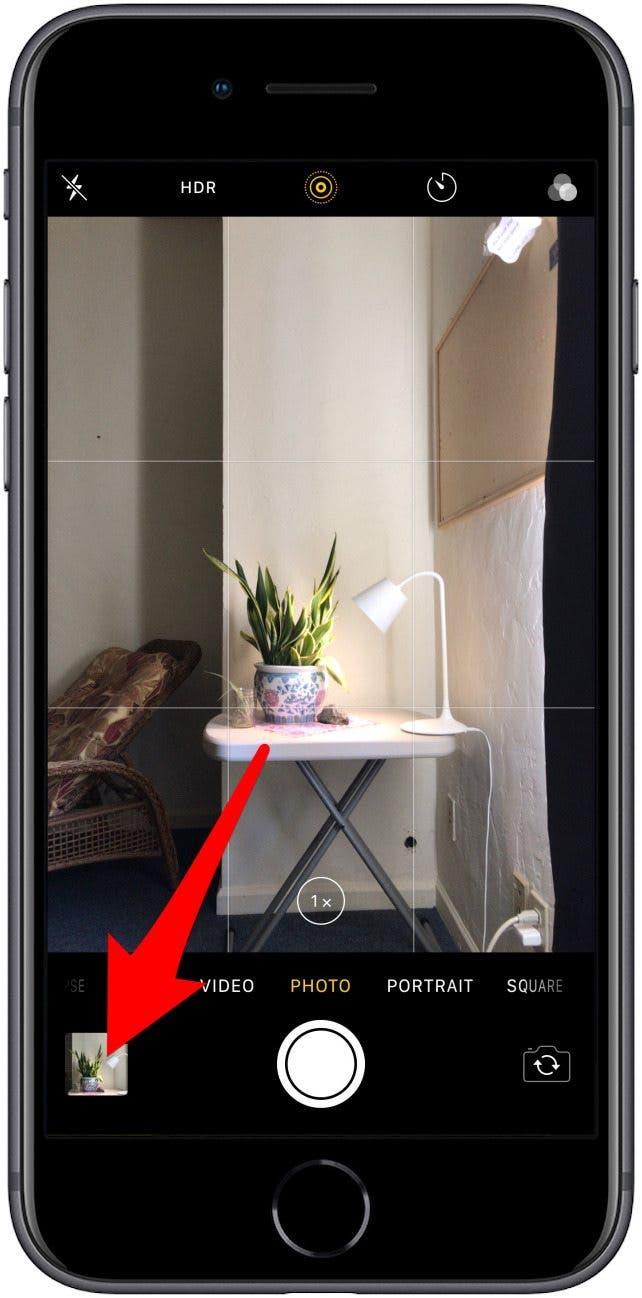
სექციის დასაწყისში დაბრუნება
2. კამერის აპლიკაციის ხატები: რას ნიშნავს თქვენი კამერის ხატები და როგორ გამოვიყენოთ ისინი
ეკრანზე ხატების გამოყენებამ შეიძლება დაეხმაროს ფოტო სესიას უფრო შეუფერხებლად წავიდეს, მაგრამ რატომ არ არის სახელმძღვანელო რას ნიშნავს თითოეული ხატი და სიმბოლო, რომ კამერა უფრო ადვილი იყოს? ეს განყოფილება ანადგურებს რას ნიშნავს თითოეული ხატი და სიმბოლო კამერის აპლიკაციაში, მაგალითად, ცოცხალი ფოტოები, ტაიმერი და HDR ხატები და განმარტავს, თუ როგორ გამოიყენოთ ეს ფუნქციები.
დაბრუნება ზემოდან
რა არის ამ განყოფილებაში:
- ცოცხალი ფოტოები
- HDR
- ტაიმერი
- ჩამკოც
- ფილტრები
- გაელვება
ცოცხალი ფოტოები
ცოცხალი ფოტო ხატი მდებარეობს თქვენი ეკრანის ზედა ნაწილში და შეიძლება ჩართოთ ან გამორთოთ, რომ ცოცხალი ფოტოები ჩართოთ ან გამორთოთ. ცოცხალი ფოტო გიფს ჰგავს; თქვენი კამერა იპყრობს რამდენიმე წამს ვიდეო და აუდიო, მოკლე ანიმაციის შესაქმნელად. თქვენ შეგიძლიათ გამორთოთ ცოცხალი ფოტო, ან თუნდაც სურათის გადაღების შემდეგ , მაგრამ ფუნქციის გამორთვა, სანამ ფოტოზე გადაიღებთ, დაზოგავს მონაცემთა შენახვას.
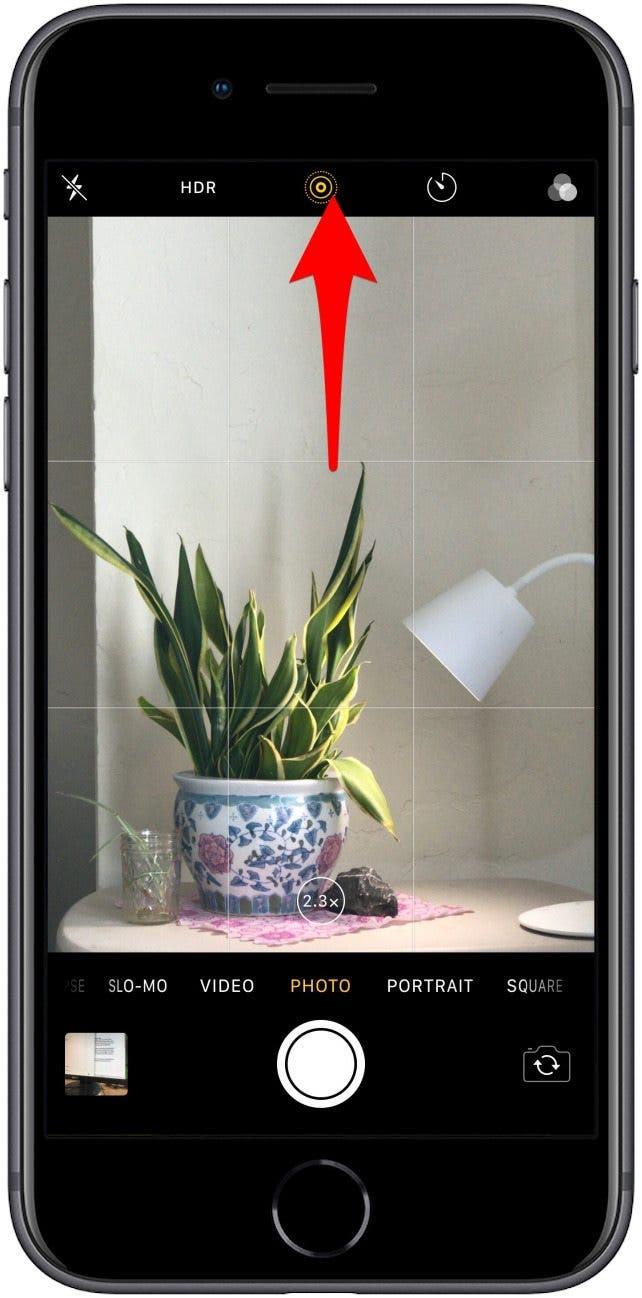
სექციის დასაწყისში დაბრუნება
HDR
HDR დგას მაღალი დინამიური დიაპაზონისთვის. თქვენ შეგიძლიათ გამოიყენოთ HDR ხატი თქვენი ეკრანის თავზე, რომ ჩართოთ HDR ჩართოთ ან გამორთოთ კონკრეტული გასროლისთვის. თუ ბნელ გარემოში ხართ, HDR თქვენი საუკეთესო ვარიანტია. იმის გამო, რომ HDR იკავებს უფრო მეტ შენახვას, ვიდრე არა HDR, თქვენ შეიძლება დაგჭირდეთ ფუნქციის გამორთვა დროდადრო, განსაკუთრებით მაშინ, როდესაც პირობები სწორია არა HDR გამოსახულებისათვის. მაგალითად, თუ თქვენ სროლა უფრო ნათელ გარემოში, არა-HDR გამოიწვევს ფერის უკეთეს სიღრმეზე.
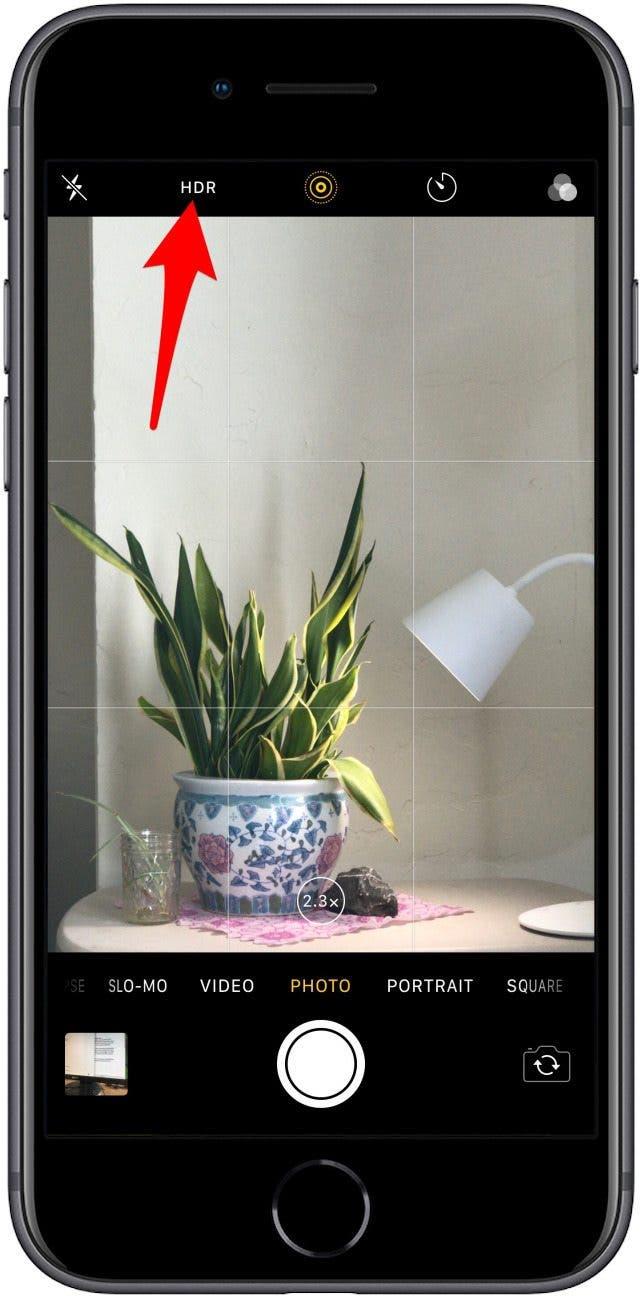
სექციის დასაწყისში დაბრუნება
ტაიმერი
ეკრანის ზედა ნაწილში ტაიმერის ხატი საშუალებას გაძლევთ დააყენოთ ტაიმერი ან 3 ან 10 წამის განმავლობაში. ეს ფუნქცია იდეალურია, თუ გსურთ სამფეხაზე გასროლის დაყენება და ჩარჩოში სწრაფად გადახტომა.
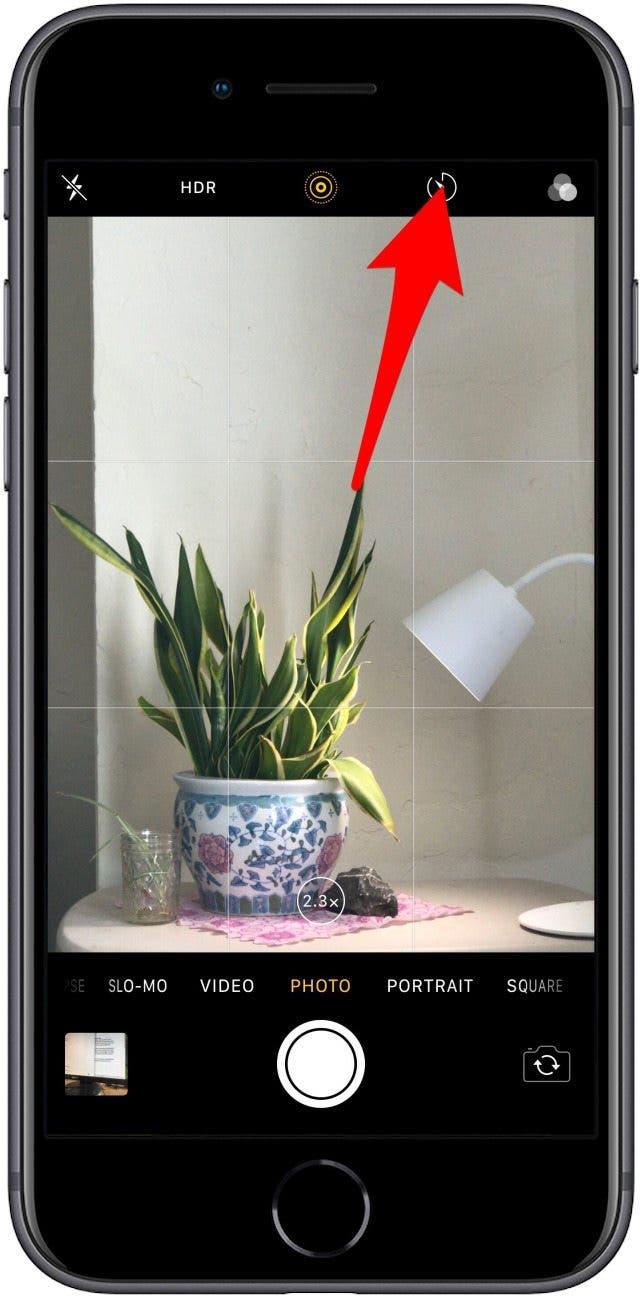
სექციის დასაწყისში დაბრუნება
ჩამკოც
ჩამკეტის ხატი, რომელიც თქვენი ხედვის სფეროს ქვედა ცენტრში ჩანს, განსხვავებული გარეგნობა ექნება სხვადასხვა რეჟიმში, მაგრამ ყველა რეჟიმში, ძირითადი ფუნქცია იგივე რჩება; თუ ჩამოაყალიბებთ ჩამკეტის ხატს, სურათს ან რამდენიმე სურათს, დაემატება თქვენი ფოტოების აპლიკაცია.

სექციის დასაწყისში დაბრუნება
ფილტრები
ფილტრების ხატი ჩანს ეკრანის ზედა მარჯვენა ნაწილში. თქვენ შეგიძლიათ გამოიყენოთ iPhone– ის ჩაშენებული ფილტრები, რომ დაამატოთ ფერადი ეფექტები, როგორიცაა ნათელი და დრამატული მაგარი ან თბილი ტონებით, ან მონო, სილვერტონი, ან Noir თქვენს სურათზე. გადადით ფილტრებში, რომ იპოვოთ ის ეფექტი, რომელიც მოგწონთ თქვენი ფოტოს გადაღებამდე.
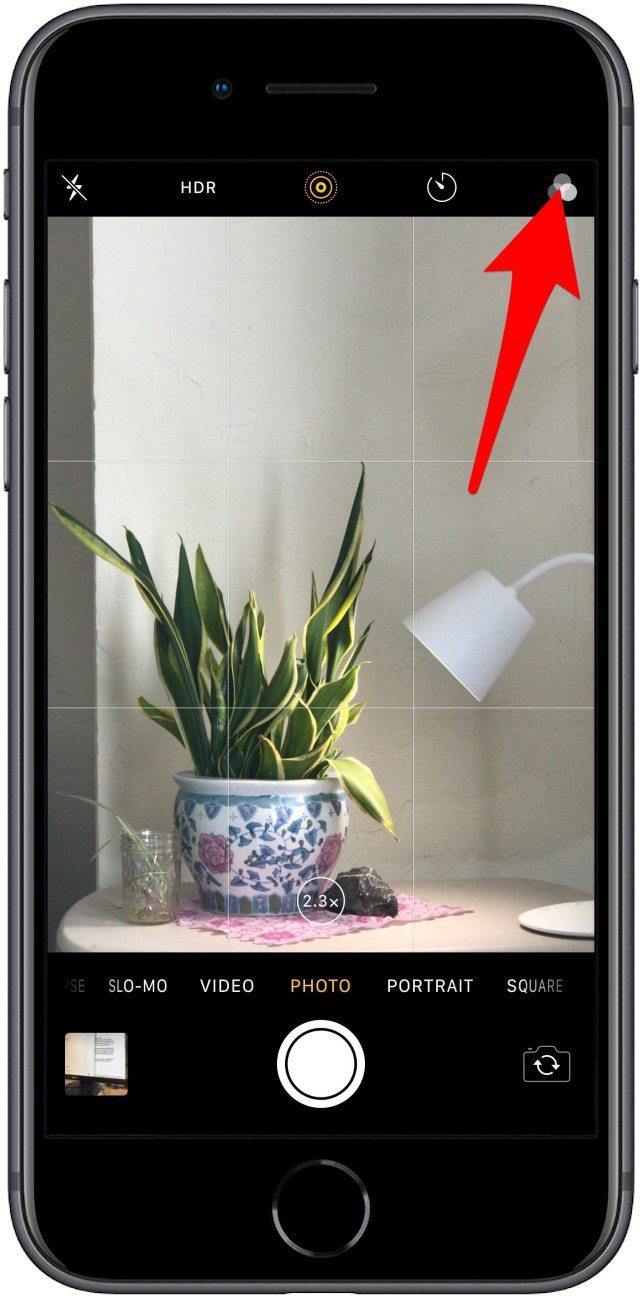
სექციის დასაწყისში დაბრუნება
გაელვება
Flash ხატი ჩნდება თქვენი ეკრანის ზედა მარცხენა მხარეს. ეს ხატი ხსნის მენიუს, რომელიც საშუალებას გაძლევთ ჩართოთ ავტომატური ფლეშ, ან შეცვალოთ თქვენი სახელმძღვანელო ფლეშ ჩართული და გამორთული დარტყმებს შორის.
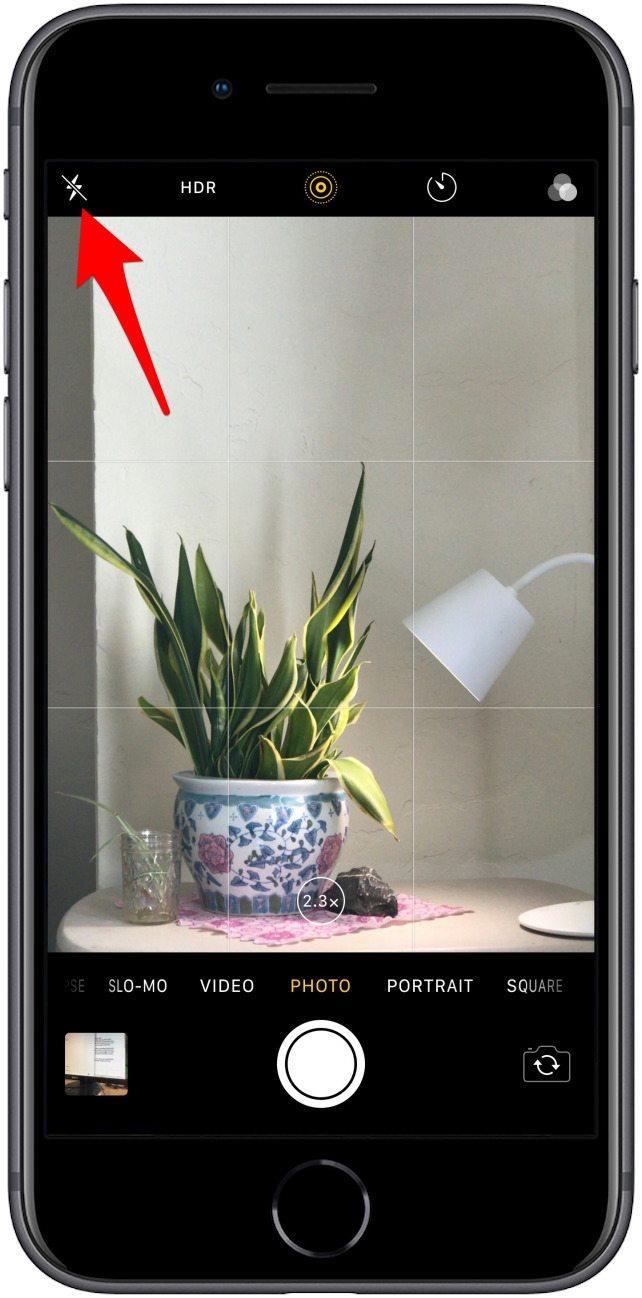
სექციის დასაწყისში დაბრუნება
3. კამერის რეჟიმები: როგორ გადავიდეთ და გამოიყენოთ კამერის რეჟიმები
ფოტო და ვიდეო რეჟიმის მსგავსად, თქვენი კამერის სხვა რეჟიმები ხელმისაწვდომია ჰორიზონტალურ მენიუში თქვენი კამერის პროგრამის ბოლოში. დროის გასვლა, Slo-mo, მოედანი, პანო, ვიდეო, პორტრეტი და ფოტო რეჟიმები ყველა გთავაზობთ სხვადასხვა გზას თქვენს გარშემო არსებული სამყაროს მოსაპოვებლად. მიუხედავად იმისა, რომ ზოგიერთი რეჟიმი, როგორიცაა ვიდეო და ფოტო, შეიძლება პირდაპირ ჟღერს, სხვა რეჟიმები შეიძლება დამაშინებლად გამოიყურებოდეს, თუ არ იცით რას ნიშნავს ეტიკეტები. ეს განყოფილება განმარტავს, თუ როგორ მუშაობს თითოეული რეჟიმი და გთავაზობთ ინსტრუქციას თითოეული რეჟიმისთვის სწორი სახის მომენტის აღების მიზნით.
დაბრუნება ზემოდან
რა არის ამ განყოფილებაში:
- როგორ გამოვიყენოთ დროების რეჟიმი
- როგორ გამოვიყენოთ slo-mo რეჟიმი
- როგორ გამოვიყენოთ ვიდეო რეჟიმი, დამატებით გადაღების დროს ფოტოების გადაღება
- როგორ გამოვიყენოთ ფოტო რეჟიმი
- როგორ გამოვიყენოთ კვადრატული რეჟიმი
- როგორ გამოვიყენოთ პანოს რეჟიმი
- როგორ გამოვიყენოთ პორტრეტის რეჟიმი
- როგორ გამოვიყენოთ პორტრეტის რეჟიმი უკანა მოსიარულე კამერის გამოყენებით
- როგორ ავიღოთ სელფები წინა მოპირკეთებული კამერის გამოყენებით
როგორ გამოვიყენოთ დროების რეჟიმი
ბუნების ფოტოგრაფიაში, დროის გადაღების ფოტოები არის ის, თუ როგორ აკვირდებიან მეცნიერები მცენარის სასიცოცხლო ციკლს, მაგრამ თქვენ არ უნდა უყუროთ ბალახის ზრდას, რომ მიიღოთ გრილი შედეგების დროში. დროის გასვლის რეჟიმი შესანიშნავია, თუ გსურთ გადაიღოთ ისეთი რამ, რაც ნელა მოძრაობს, მაგალითად, ღრუბლები ან მბზინავი ბანაკის ცეცხლი, და ეს კადრები უფრო მაღალი სიჩქარით უკრავს დინამიური ვიზუალური ეფექტისთვის. საუკეთესო შედეგებისთვის, ეს რეჟიმი კარგად ერწყმის სამფეხა ისე, რომ თქვენი სურათი ფოკუსირებული და მდგრადი იყოს.
იმის გამო, რომ დროის გასვლის რეჟიმი ავტომატურად მართავს პარამეტრების უმეტესობას, თქვენ არ გექნებათ წვდომა თქვენს Flash ან სხვადასხვა სიკაშკაშის ვარიანტებზე ამ რეჟიმში. ამასთან, თქვენ კვლავ შეგიძლიათ შეცვალოთ ყურადღება, როგორც ეს ფოტო რეჟიმში. იმის გამო, რომ დროის გასვლის რეჟიმი ავტომატურად მართავს პარამეტრების უმეტესობას, თქვენ ვერ ნახავთ სხვადასხვა სიკაშკაშის ვარიანტებს ამ რეჟიმში. AE/AF ჩაკეტვა შესანიშნავია ამ რეჟიმისთვის.
დროის გასვლის ჩაწერის დასაწყებად:
- გადაიტანეთ პირდაპირ რეჟიმის შერჩევის მენიუს ზოლზე, სანამ დროზე გასვლის რეჟიმი ხაზი არ გაჟღენთილია ყვითელში.
- შეეხეთ წითელი ჩამკეტის ღილაკს .
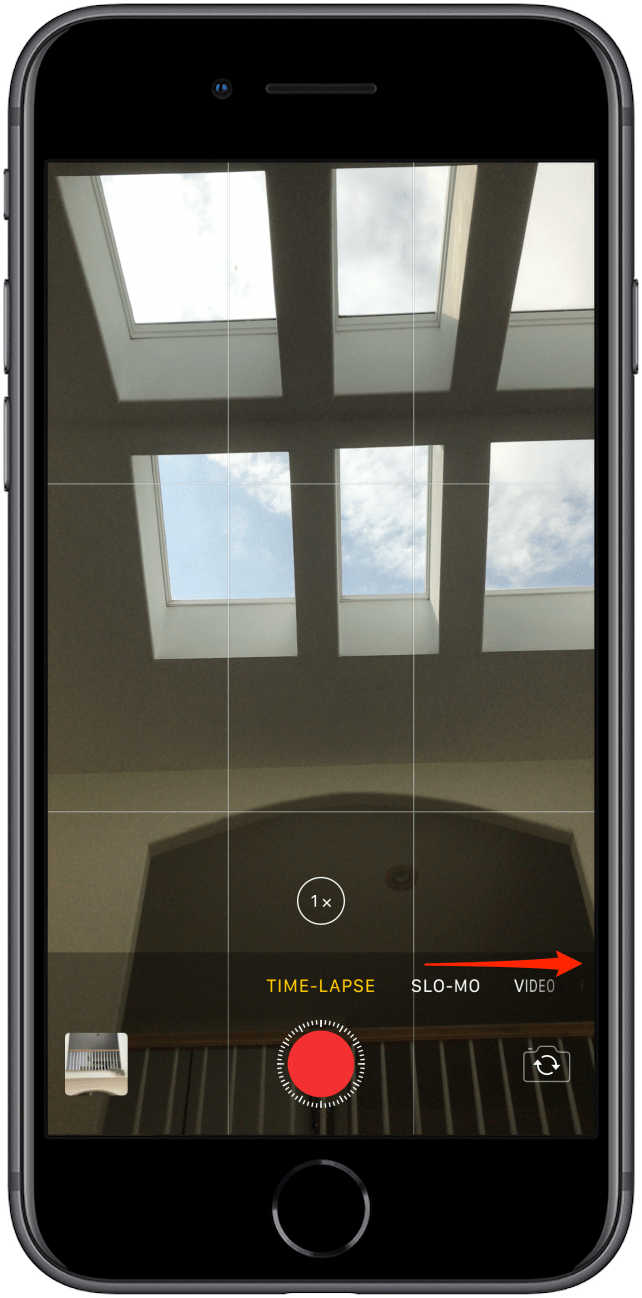
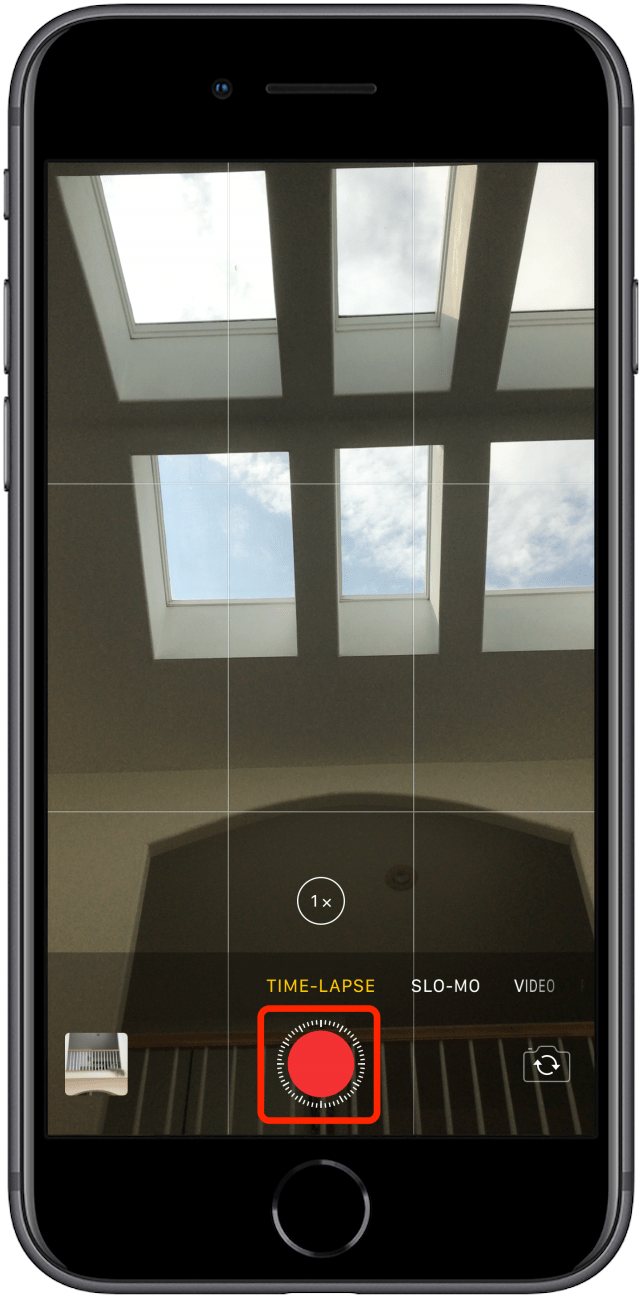
ამ რეჟიმში, თქვენ ნახავთ გამანადგურებელ თეთრ ბორბალს ჩამკეტის ღილაკის გარედან. ეს თეთრი ბორბალი წარმოადგენს ტაიმერს. ტაიმერის თითოეული სრული როტაციისთვის, სულ 4 წამი, თქვენი iPhone იღებს ერთ სურათს. ასე რომ, თუ თქვენს iPhone– ს დატოვებთ დრო 40 წუთის განმავლობაში დროის გასვლის ვიდეოს, თქვენ 20 წამის კადრები გაქვთ.
განყოფილების დასაწყისში
როგორ გამოვიყენოთ slo-mo რეჟიმი
SLO-MO რეჟიმი საპირისპიროა დროის გასვლის შემდეგ. მენიუს ზოლზე განთავსებული დროის გასვლის შემდეგ, SLO-MO რეჟიმში იღებს სწრაფ სურათებს დინამიური სცენის შენელებული ჩანაწერის შესაქმნელად.
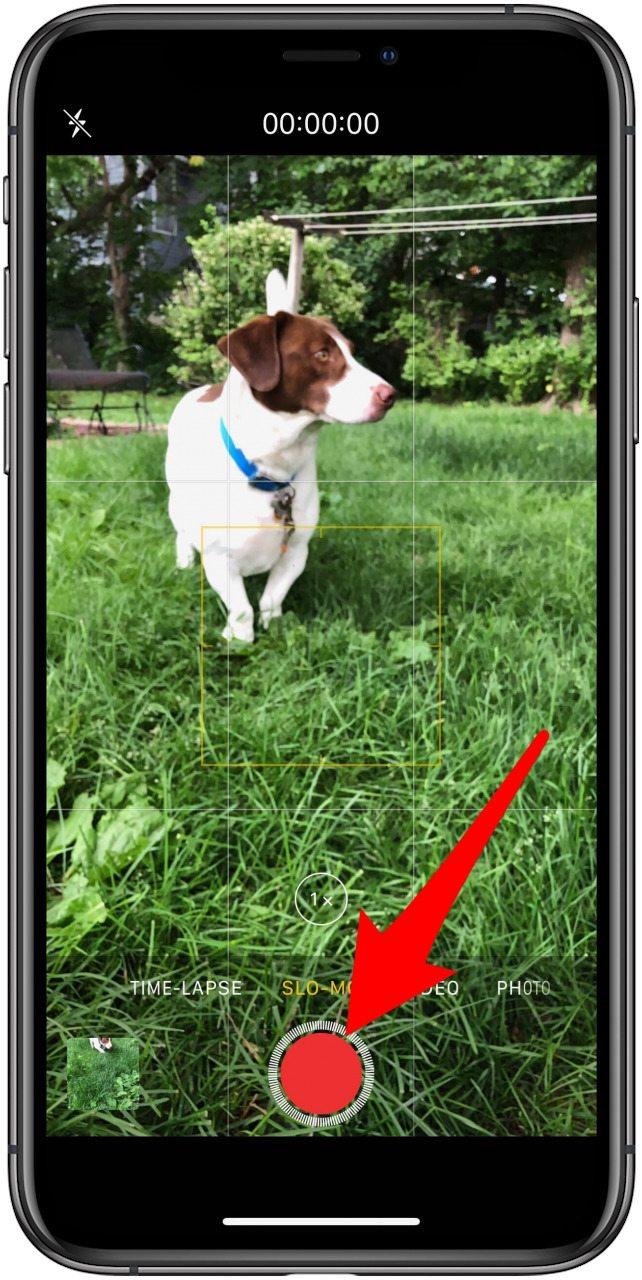
იფიქრეთ, როგორც სპორტის პიესა-თამაში; SLO-MO რეჟიმში, თქვენ შეგიძლიათ ნახოთ ყველაფერი, რაც წუთიერი დეტალებით გამოირჩეოდა. დროის გასვლის რეჟიმის მსგავსად, SLO-MO რეჟიმის ჩანაწერები შეიძლება განიცდიან არასტაბილურ დარტყმას. ამასთან, იმის გამო, რომ SLO-MO ჩანაწერები ჩვეულებრივ ასე სწრაფად ხდება, კამერის ხუმრობის რისკი უფრო დაბალია.
როგორც დროების რეჟიმში, თქვენი სიკაშკაშის პარამეტრები ამოღებულია ავტომატური პარამეტრების სასარგებლოდ. ამასთან, SLO-MO რეჟიმში კიდევ ერთხელ გაქვთ წვდომა თქვენი კამერის ფლეშზე. AE/AF საკეტი ხელმისაწვდომია და კვლავ თქვენი საუკეთესო მეგობარია SLO-MO რეჟიმში. AE/AF– ით ჩართული, თქვენ შეგიძლიათ მარტივად დაიცვათ სწრაფი მოძრაობა და გადაიღოთ მრავალჯერადი ჩანაწერი, თქვენი პარამეტრების გასწორების გარეშე.
მას შემდეგ, რაც თქვენ ჩარჩო, შეეხეთ ღილაკს წითელი ჩამკეტის ღილაკს, რომ დაიწყოს ჩაწერა.
განყოფილების დასაწყისში
როგორ გამოვიყენოთ ვიდეო რეჟიმი, დამატებით გადაღების დროს ფოტოების გადაღება
შემდეგი არის ვიდეო რეჟიმი. კიდევ ერთხელ, რადგან ვიდეო მოიცავს დინამიურ გარემოში ჩაწერას, სიკაშკაშის პარამეტრები ამოღებულია; მაგრამ თქვენი კამერის ფლეშ, ისევე როგორც AE/AF ჩაკეტვა, ხელმისაწვდომი რჩება.
- ვიდეოს გადაღებისთვის, შეცვალეთ თქვენი Flash ავტო ან სახელმძღვანელო.
- შეარჩიეთ ის თემა, რომელზეც გსურთ კამერა ფოკუსირება.
- შეეხეთ წითელ წრეში ჩაწერის დასაწყებად.
- წითელი წრე გადავა წითელ კვადრატზე, რომ მიუთითოთ, რომ თქვენ ჩაწერეთ.
- თქვენ შეგიძლიათ შეცვალოთ თქვენი ფოკუსი ნებისმიერ დროს ჩაწერის სესიის განმავლობაში, ხედვის ველის დაჭერით. ჩამოსხმა და ჩატარება ჩაერთვება AE/AF ჩაკეტვას.
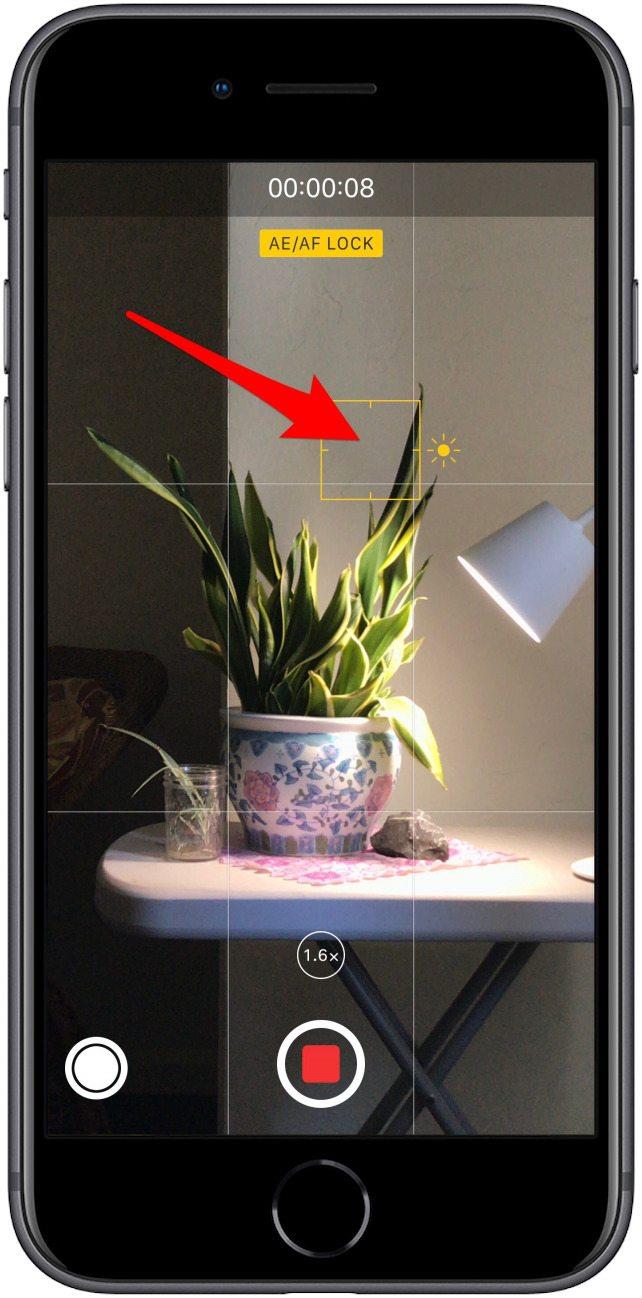
- თქვენი ეკრანის ზედა ტაიმერი მიუთითებს რამდენი ხანია ჩაწერეთ.
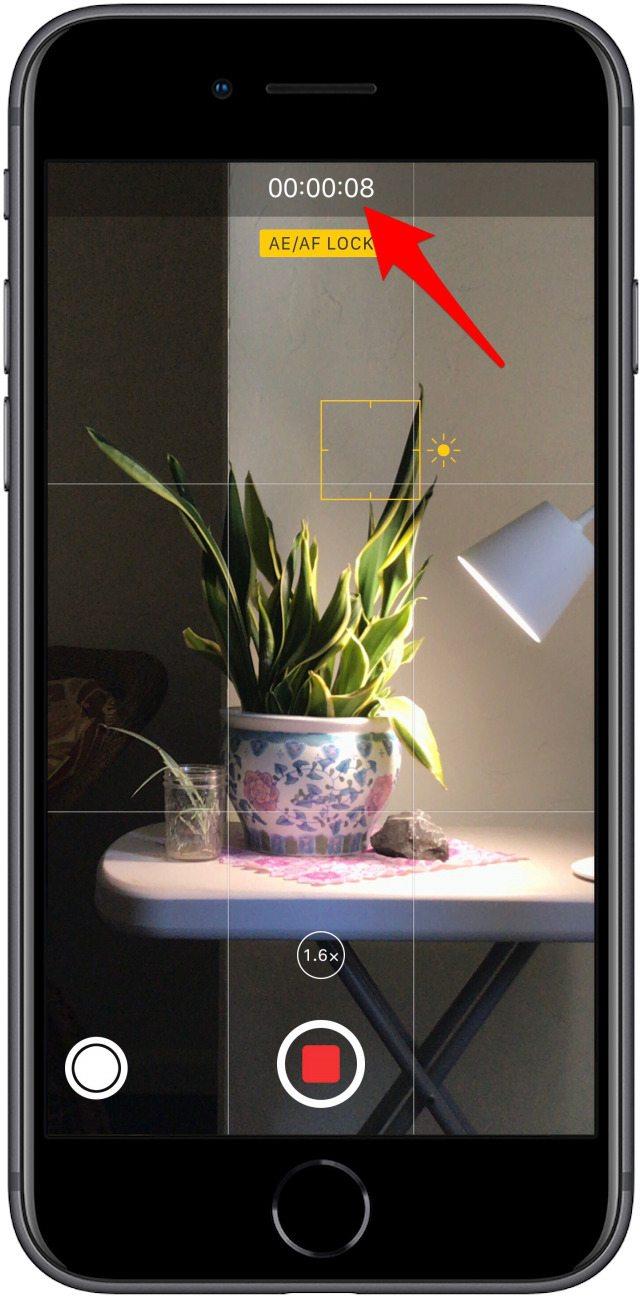
როგორ გადავიღოთ ფოტოები ვიდეოს ჩაწერისას:
- თუ ჩაწერის დროს რაღაც ფოტო ღირსეული ხდება, თქვენ არ გჭირდებათ ფოტო რეჟიმში გადასვლა.
- უბრალოდ შეეხეთ თეთრი ჩამკეტის ღილაკს წითელი მოედნის გვერდით.
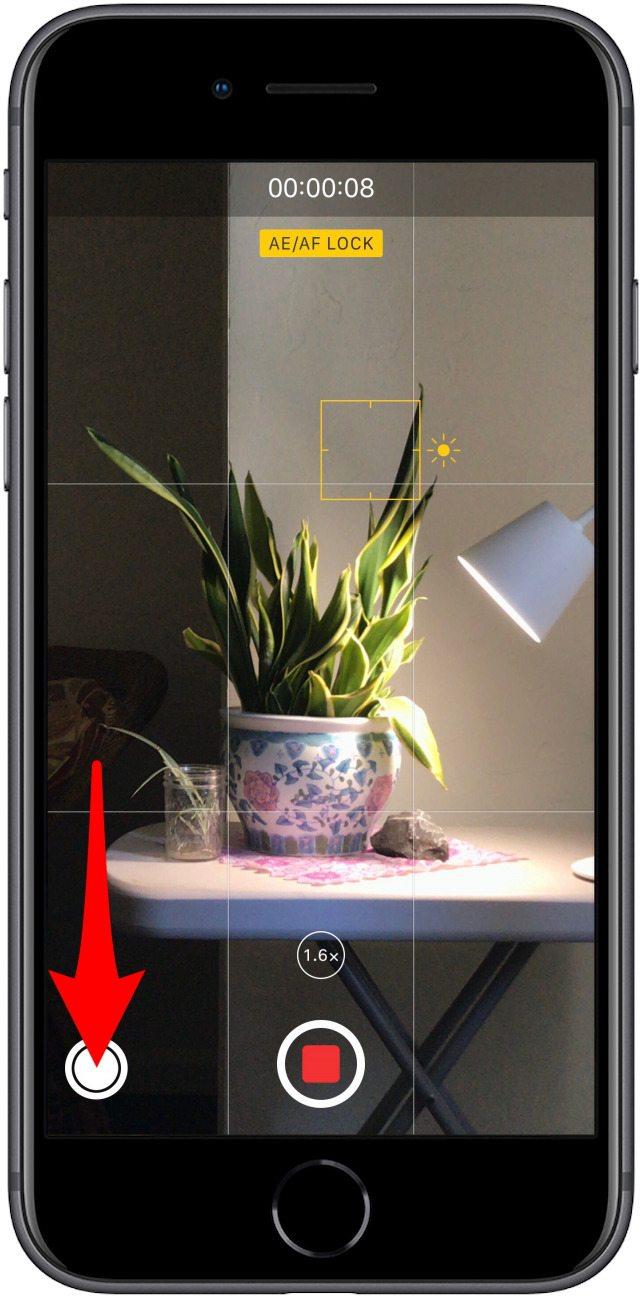
განყოფილების დასაწყისში
როგორ გამოვიყენოთ ფოტო რეჟიმი
ფოტო რეჟიმი არის ნაგულისხმევი რეჟიმი თქვენი iOS კამერის აპლიკაციისთვის. ფოტო რეჟიმში შეგიძლიათ შეცვალოთ სიკაშკაშე, დააყენოთ Flash, რომ ავტომატურად ჩართოთ ან გამორთოთ ხელით, ჩაკეტეთ თქვენი ყურადღება AE/AF საკეტით, გადაიტანეთ HDR და ცოცხალი ფოტოზე ან გამორთეთ, და გადაიღეთ დინამიკის ადიდებული ფოტოები სცენები. ფოტო რეჟიმი გთავაზობთ ყველაზე მრავალფეროვნებას კამერის აპლიკაციაში.
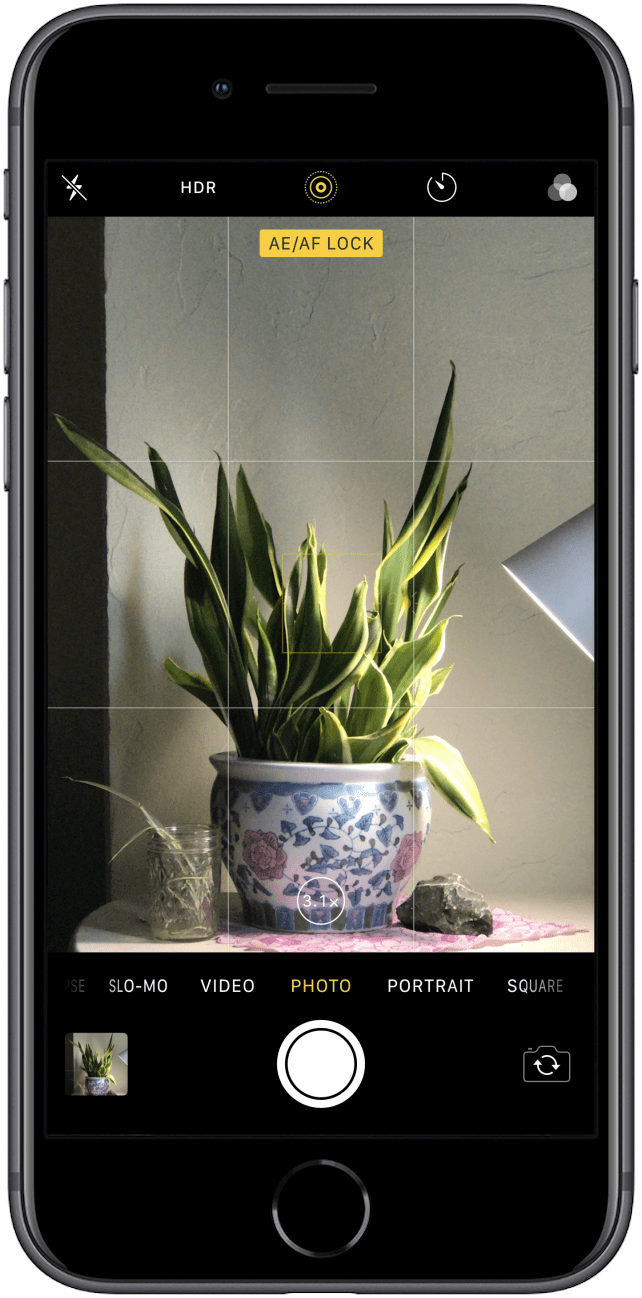
განყოფილების დასაწყისში
როგორ გამოვიყენოთ კვადრატული რეჟიმი
კვადრატული რეჟიმი ასწორებს თქვენი ხედვის ველს ოთხკუთხედიდან კვადრატში, როგორც ვერტიკალურ, ისე ჰორიზონტალურ ორიენტაციებზე. კვადრატული რეჟიმი არის სასარგებლო გზა, რომ შეცვალოთ საგნები, თქვენი სურათების მოგვიანებით მოსავლის გარეშე. ყველა სცენა სწორად გამოიყურება, როდესაც მართკუთხედით არის ჩარჩო. ზოგიერთი სოციალური მედიის საიტი ავტომატურად გადააქვს თქვენს ფოტოებს მოედანზე, როდესაც ატვირთავთ.
კვადრატულ რეჟიმში გადასვლამ შეიძლება შეცვალოს თქვენი საგნის დანახვის გზა. ყველა სხვა თვალსაზრისით, კვადრატული რეჟიმი იდენტურია ფოტო რეჟიმში. ეს ნიშნავს, რომ შეგიძლიათ გადაიღოთ ადიდებული ფოტოები, ცოცხალი ფოტოები, ჩართოთ HDR რეჟიმში ჩართვა და გამორთვა, დაამატეთ ფილტრები და დააყენოთ ტაიმერი, ყველაფერი კვადრატულ ჩარჩოში.
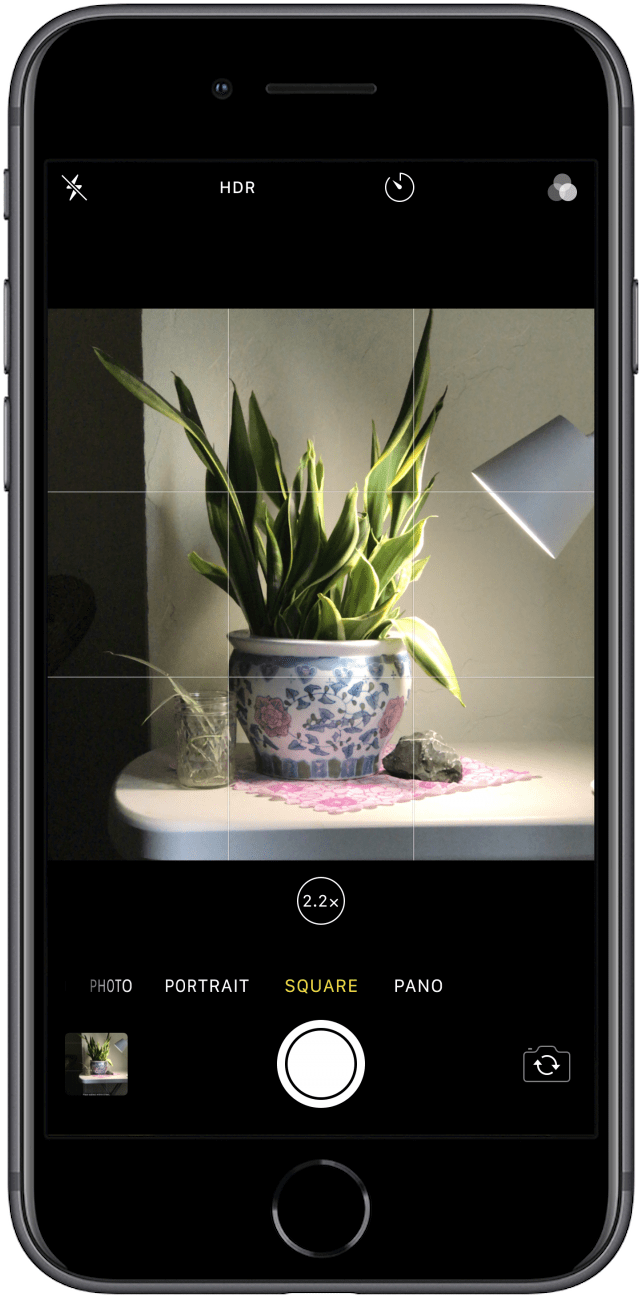
განყოფილების დასაწყისში
როგორ გამოვიყენოთ პანოს რეჟიმი
პანორამული ფოტოები სახალისოა მცდელობა და ძნელია სწორად. პანორამული ფოტოსთვის სწორი საგნის არჩევა არის პანოს რეჟიმში სრულყოფილი ვერტიკალური ან ჰორიზონტალური გამოსახულების მისაღებად. უბრალოდ გააკეთეთ სწრაფი ვებ – ძიება “პანორამული ძაღლების” შესახებ და მიიღებთ ყველა სახის იუმორისტულ შედეგს, როგორიცაა გაწითლებული თავები ან იგივე ძაღლის უკანა ნაწილის მრავალჯერადი ექსპოზიცია. პანო რეჟიმი საუკეთესოდ მუშაობს, თუ თქვენ იღებთ მშვიდი სცენის სურათს ბევრი მოძრაობის გარეშე. მიუხედავად იმისა, რომ თქვენ შეიძლება ცდუნებით მიიღოთ ფეხბურთის სტადიონის პანორამული დარტყმა შუა რიცხვებში, ნუ გაგიკვირდებათ, თუ შედეგები ოპტიმალურია.
მას შემდეგ, რაც იპოვით სრულყოფილ საგანს და დაიწყებთ თქვენი სურათის გადაღებას, ნახავთ, რომ პანოს რეჟიმში, მაგალითად, დროისა და SLO-MO, ჩამოერთვა ზარები და სასტვენები, რომელსაც თქვენ იყენებთ ავტომატური პარამეტრების სასარგებლოდ. იმის გამო, რომ პანორამული ფოტოები მოითხოვს მრავალჯერადი ექსპოზიციას სწრაფი ზედიზედ, მნიშვნელოვანია სტაბილური ხელი (ან კარგი სამფეხა).
- როდესაც მზად ხართ თქვენი პანორამული გამოსახულების გადაღებისთვის, ორიენტირებული ხართ თქვენი კამერა.
- თქვენი ტელეფონის ვერტიკალურად ჩატარება საშუალებას მოგცემთ მიიღოთ ჰორიზონტალური პანორამული სურათი. თქვენი ტელეფონის ჰორიზონტალურად ჩატარება ვერტიკალურ პანორამულ სურათს მოგცემთ.
- ვერტიკალური გამოსახულებისთვის, დაიწყეთ იმ ზღვარზე, მარჯვნივ ან მარცხნივ, იმ სცენაზე, რომლის გადაღებაც გსურთ. ჰორიზონტალური სურათისთვის, დაიწყეთ სცენის ზედა ან ქვედა ნაწილში, რომლის გადაღებაც გსურთ.
- როდესაც მზად ხართ, შეეხეთ ჩამკეტს და გადაიტანეთ თქვენი კამერა ან მხარეს ჰორიზონტალური გამოსახულებისათვის, ან ვერტიკალური გამოსახულების ზემოთ ან ქვემოთ.
- როგორც ჰორიზონტალური, ისე ვერტიკალური პანორამული სურათისთვის, დარწმუნდით, რომ ისარი მაქსიმალურად ახლოსაა ყვითელი სახელმძღვანელოს ხაზთან.
- დასრულების შემდეგ, შეეხეთ თეთრ კვადრატს.
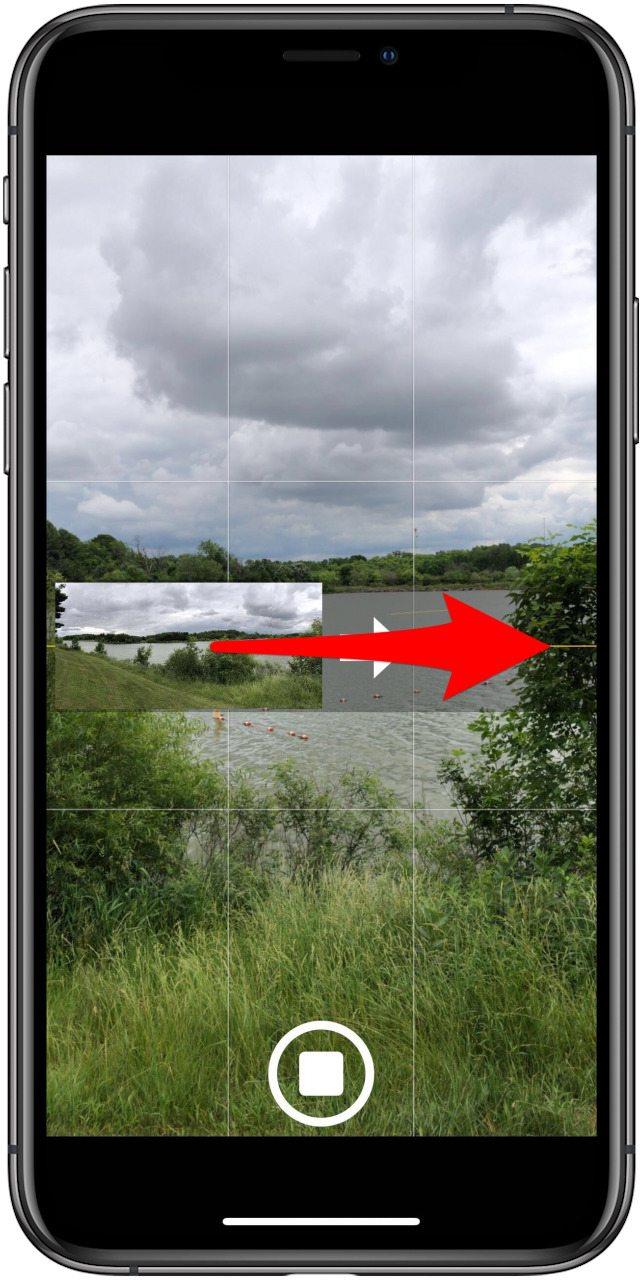
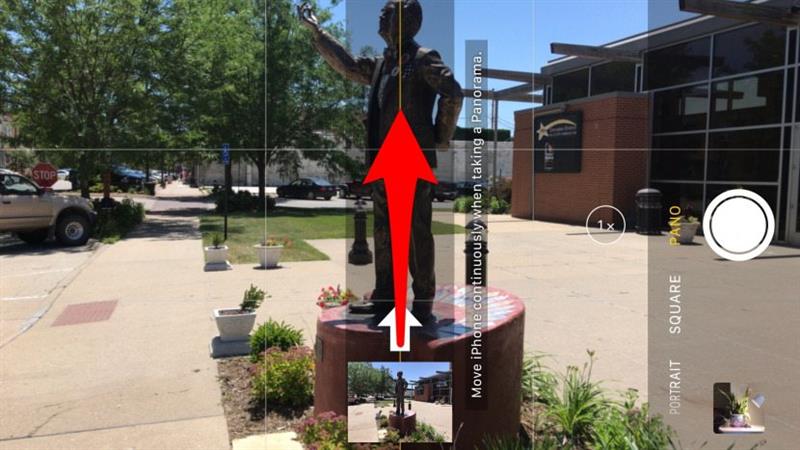
განყოფილების დასაწყისში
როგორ გამოვიყენოთ პორტრეტის რეჟიმი
თუ თქვენ გინახავთ iPhone სელფები Instagram- ზე ან Facebook- ზე ფუჟირებული ფონის მქონე და გაინტერესებთ, როგორ მოახერხა ფოტოგრაფმა ეს ეფექტი (ე.წ. Bokeh Effect), პასუხი არის პორტრეტის რეჟიმი . ზოგადად, პორტრეტული რეჟიმი აძლიერებს თქვენს საგანს და ააფეთქებს ფონს, რომ მისცეს მაღალი კონტრასტული სურათი, რაც თქვენს საგანს პოპს გახდის. IPhone 8 Plus და iPhone X და შემდეგ ასევე შეიცავს ფუნქციას, სახელწოდებით პორტრეტის განათება . სიკაშკაშის პარამეტრებისგან განსხვავებით, განათების ეფექტებს შეუძლიათ სახის ავტომატურად განთავსება სახის მახასიათებლების დასამატებლად, ფონზე განათების ჩამოსხმა, რომ თემა კიდევ უფრო გახადონ, ან კლასიკური შავ-თეთრი ფოტო გახადოთ გამოსახულების გამკაცრებული რეზოლუციით, რომელიც ამატებს ვიზუალურ ტექსტურას, ამატებს ვიზუალურ ტექსტურას თქვენს საგანს.
პორტრეტის რეჟიმი ხელმისაწვდომია ყველა მოდელის iPhone– ზე, ორმაგი უკანა მოპირკეთებული კამერით (iPhone 7 და 8 Plus და iPhone X და შემდეგ). პორტრეტის რეჟიმის სელფები ხელმისაწვდომია ყველა iPhone- ზე, რომელსაც აქვს წინსვლა TrueDepth კამერით (iPhone X და შემდეგ).
Pro რჩევა: ახლა შეგიძლიათ გადაიღოთ ვიდეო, რომლებიც ბუნდოვანებას ახდენენ ფონის მსგავსად, როგორც პორტრეტის რეჟიმის ფოტოები! შეიტყვეთ მეტი კინემატიკური რეჟიმის შესახებ და როგორ გამოიყენოთ იგი აქ .
როგორ გამოვიყენოთ პორტრეტის რეჟიმი უკანა მხარის კამერის გამოყენებით:
-
აირჩიეთ პორტრეტი რეჟიმის შერჩევის მენიუდან.
- შეცვალეთ Flash, HDR, ტაიმერი და ფილტრები, როგორც სასურველი.
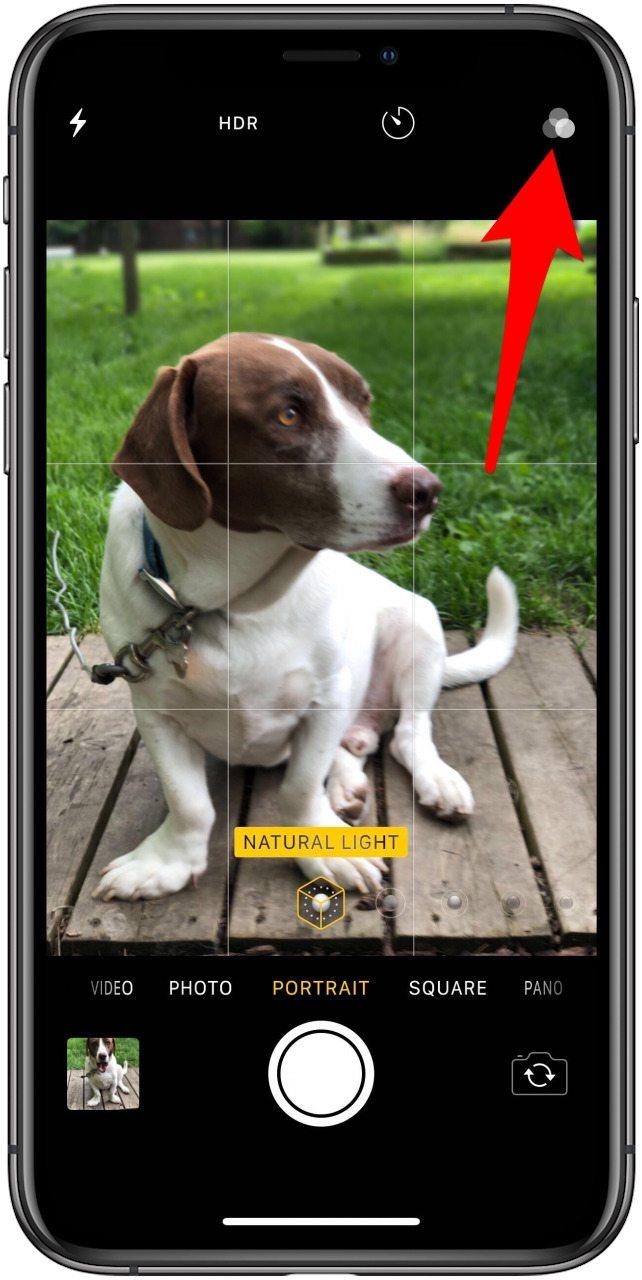
- შეადგინეთ თქვენი საგანი.
- თქვენ შეიძლება დაგჭირდეთ სარეზერვო ასლის შექმნა ან თქვენს თემასთან უფრო ახლოს, რომ გამოსახულების სწორად წარდგენა. მიჰყევით თქვენს ეკრანზე მითითებებს, რომ ოპტიმიზაცია მოახდინოთ თქვენი მანძილისგან.
- თუ თქვენ გაქვთ iPhone XR, XS ან XS MAX, შეეხეთ F- ს , რომ ხელით შეცვალოთ ველის სიღრმე.
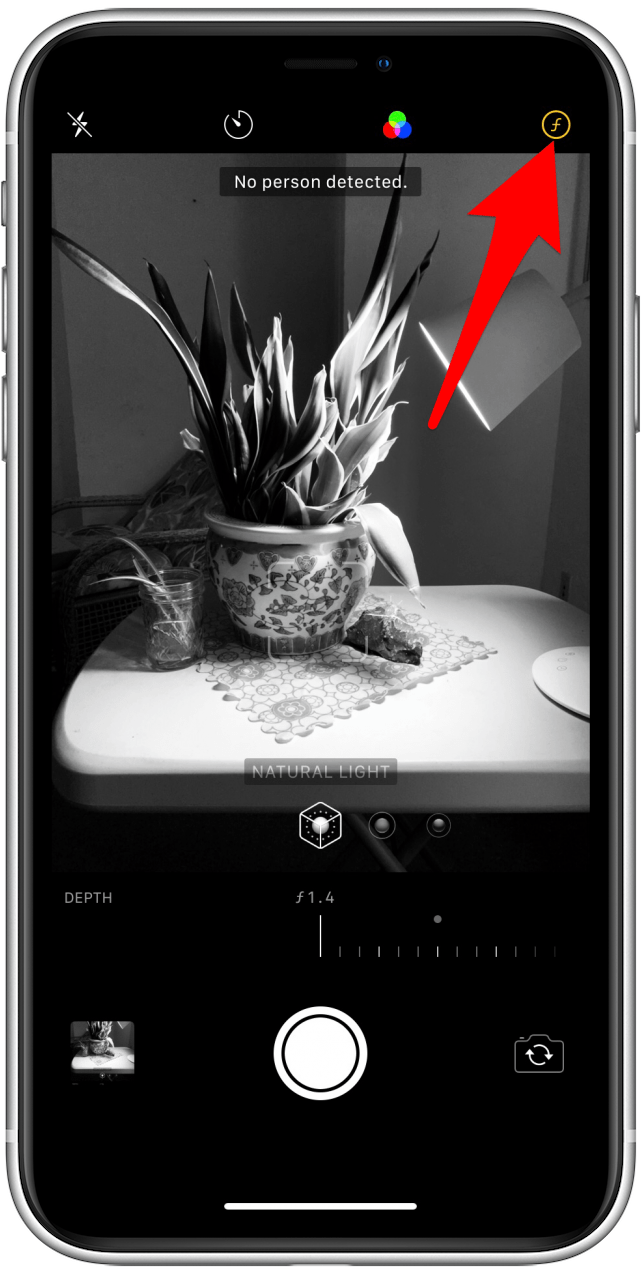
- თუ თქვენ გაქვთ iPhone 8 Plus ან iPhone X, ასევე შეგიძლიათ აირჩიოთ თქვენი პორტრეტის განათების ეფექტი.
- პორტრეტი განათების აკრიფეთ სხვადასხვა ეფექტების შესამოწმებლად.
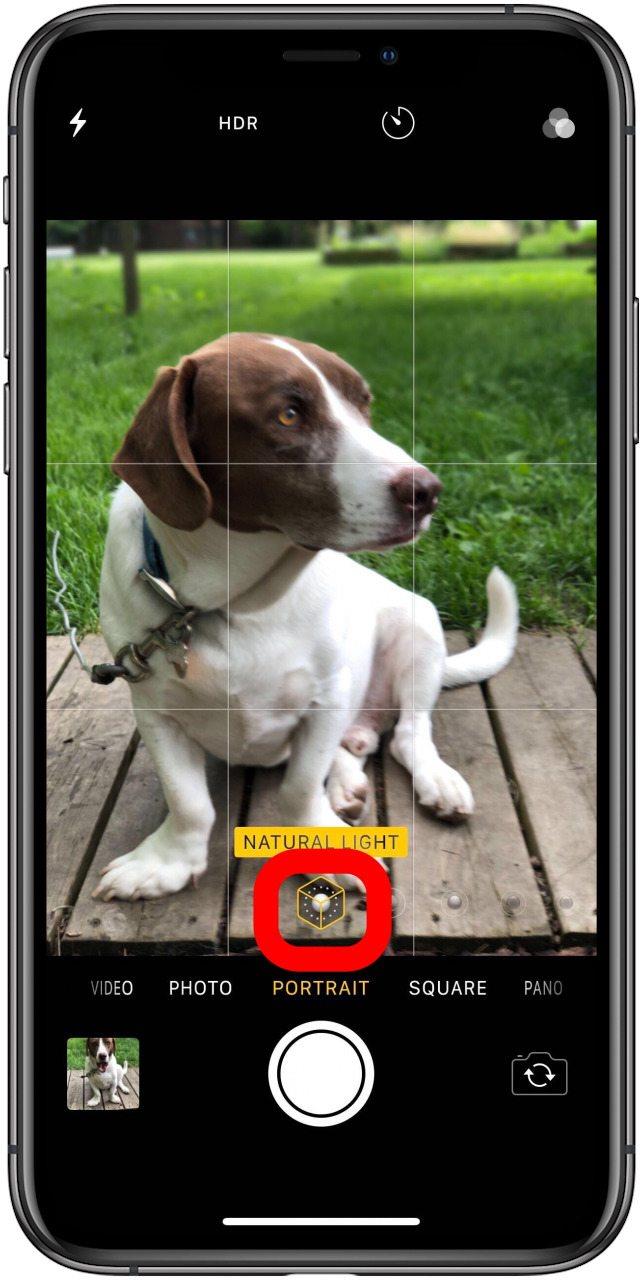
- როდესაც მზად ხართ, შეეხეთ ჩამკეტის ღილაკს სურათის გადასაღებად.
როგორ ავიღოთ სელფები წინა მოპირკეთებული კამერის გამოყენებით:
- მიუხედავად იმისა, რომ ამჟამად არსებულ ყველა iPhone- ს აქვს წინსვლის სელფის კამერა, iPhone X- ს და მოგვიანებით მოდელებს შეუძლიათ სელფების გადაღება პორტრეტის რეჟიმში, წინა ტროტუარის კამერით.
- გადაიტანეთ კამერის რეჟიმები პორტრეტის შესარჩევად.
- შეეხეთ წინა კამერის ხატს თქვენი ჩამკეტის ღილაკის მარჯვნივ
- შეარჩიეთ სასურველი ფილტრისა და განათების ეფექტი.
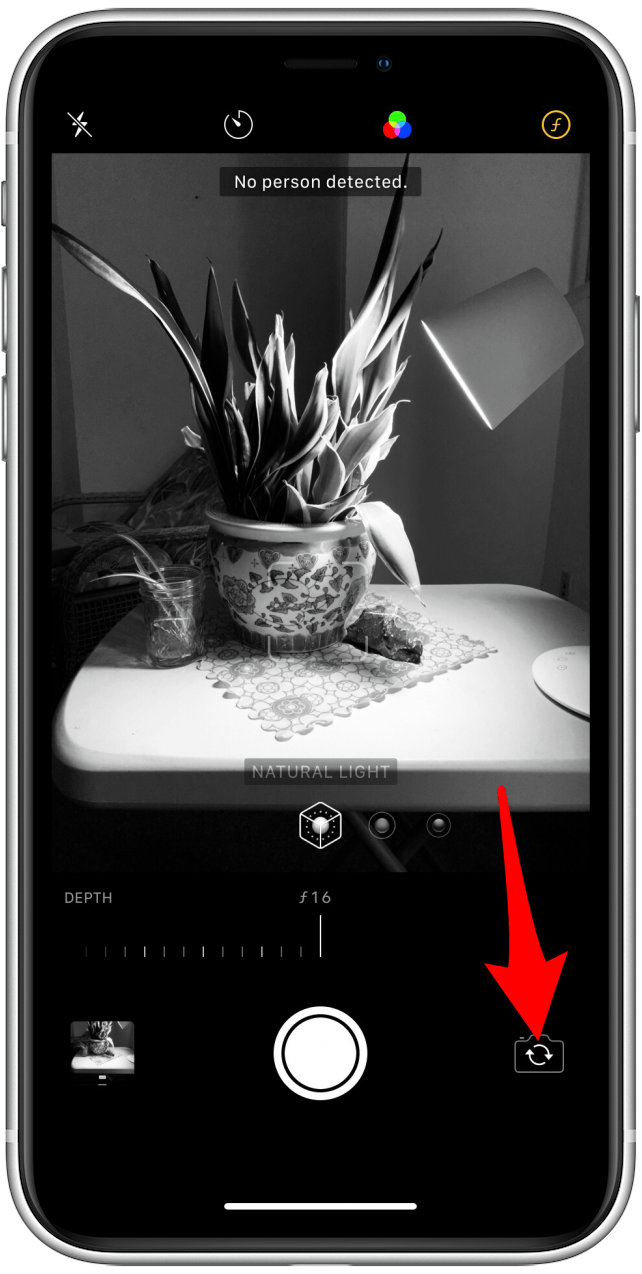
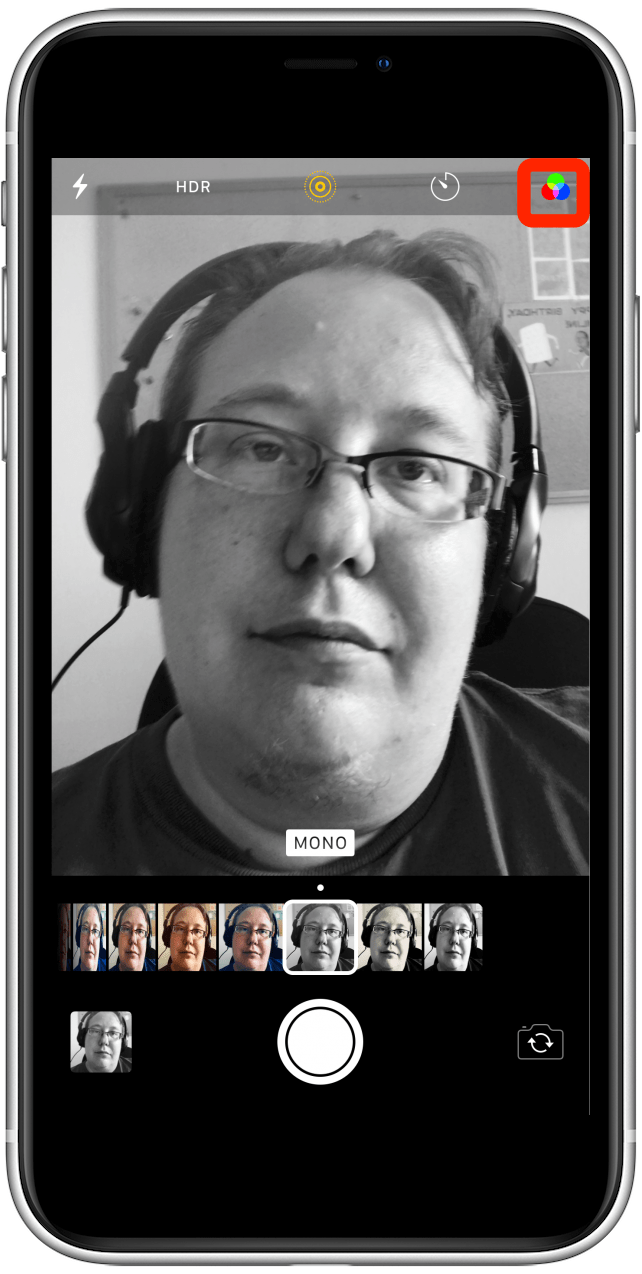
- შეეხეთ ჩამკეტის ღილაკს ან დააჭირეთ ღილაკს მოცულობის ღილაკს სურათის გადასაღებად.
განყოფილების დასაწყისში
როგორ შეცვალოთ თქვენი iPhone კამერის პარამეტრები
თქვენი კამერის პარამეტრების რეგულირება შესანიშნავი საშუალებაა, რომ თქვენი iPhone მზად იყოს თქვენი შემდეგი ფოტო გადაღებისთვის. პარამეტრებში, თქვენ შეგიძლიათ შეცვალოთ ქსელი ჩართვა ან გამორთვა, ჩართოთ სკანირების QR კოდები, შეარჩიოთ თქვენი ვიდეოს ხარისხი და ფოტო ფორმატები და კიდევ დაადგინოთ ინდივიდუალური ფოტოების რამდენი ვერსია ინახება iCloud– ზე.
დაბრუნება ზემოდან
რა არის ამ განყოფილებაში:
- სად იპოვოთ თქვენი iPhone კამერის პარამეტრები
- როგორ შევინარჩუნოთ თქვენი პარამეტრები
- როგორ ჩართოთ ან გამორთოთ ქსელი
- როგორ ჩართოთ ან გამორთოთ სკანირების QR კოდის ფუნქცია
- როგორ შეცვალოთ ვიდეოს ხარისხი
- როგორ შეცვალოთ ვიდეოს ხარისხი SLO-MO რეჟიმში
- როგორ ჩართოთ სახელმძღვანელო ან ავტო HDR
როგორ მოვიყვანოთ iPhone კამერის პარამეტრები
- გახსენით პარამეტრების აპლიკაცია.
- გადადით ქვემოთ და აირჩიეთ კამერა.
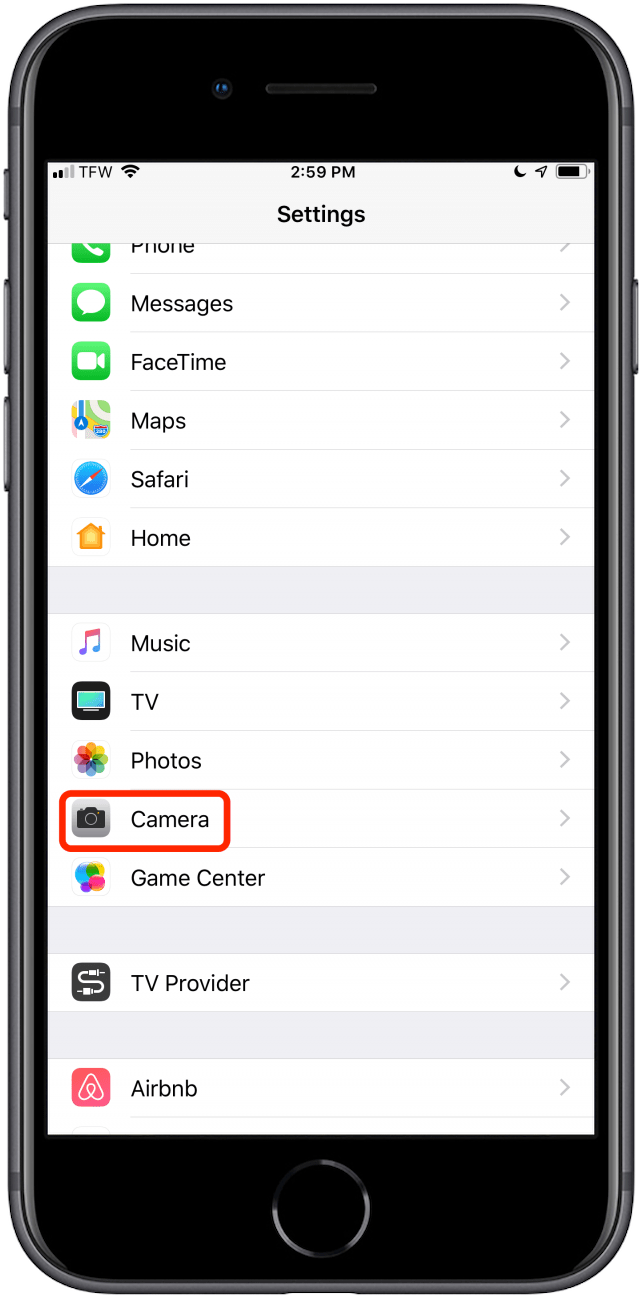
განყოფილების დასაწყისში
როგორ შევინარჩუნოთ თქვენი კამერის პარამეტრები
სტანდარტულად, როდესაც გახსნით კამერის აპლიკაციას, კამერა ფოტო რეჟიმშია, ფილტრები გამორთულია და ცოცხალი ფოტო ჩართულია. ამის ნაცვლად შეგიძლიათ აირჩიოთ, რომ დააბრუნოთ ბოლო პარამეტრები, რომლებიც ჩართეთ, როდესაც კამერის აპლიკაცია გამოიყენეთ, პარამეტრების შესანარჩუნებლად.
თქვენ შეგიძლიათ გამორთოთ ნაგულისხმევი პარამეტრები კამერის პარამეტრებში:
- შეეხეთ ნაკრძალის პარამეტრებს .
- გადაიტანეთ კამერის რეჟიმი მწვანეზე, თუ გსურთ თქვენი კამერა გახსნას თქვენს ბოლო გამოყენებულ რეჟიმში, მაგალითად, ვიდეო ან პანო, ფოტოზე.
- თქვენი ბოლო გამოყენებული ფილტრის პარამეტრის შესანარჩუნებლად, გადაიტანეთ ფილტრი მწვანედ.
- ცოცხალი ფოტოების გადატანა გამოიწვევს კამერას ყოველთვის ცოცხალი ფოტოების გადაღებას. თქვენ მოგიწევთ ფუნქციის გამორთვა ხელით კამერის აპლიკაციაში ყოველ ჯერზე, როდესაც გახსნით აპლიკაციას და არ გსურთ ცოცხალი ფოტოების გადაღება.
- ცოცხალი ფოტოების ჩართვა და გამორთვა ხელით ყოველ ჯერზე, პირდაპირ ეთერში გადაიტანეთ ცოცხალი ფოტო.
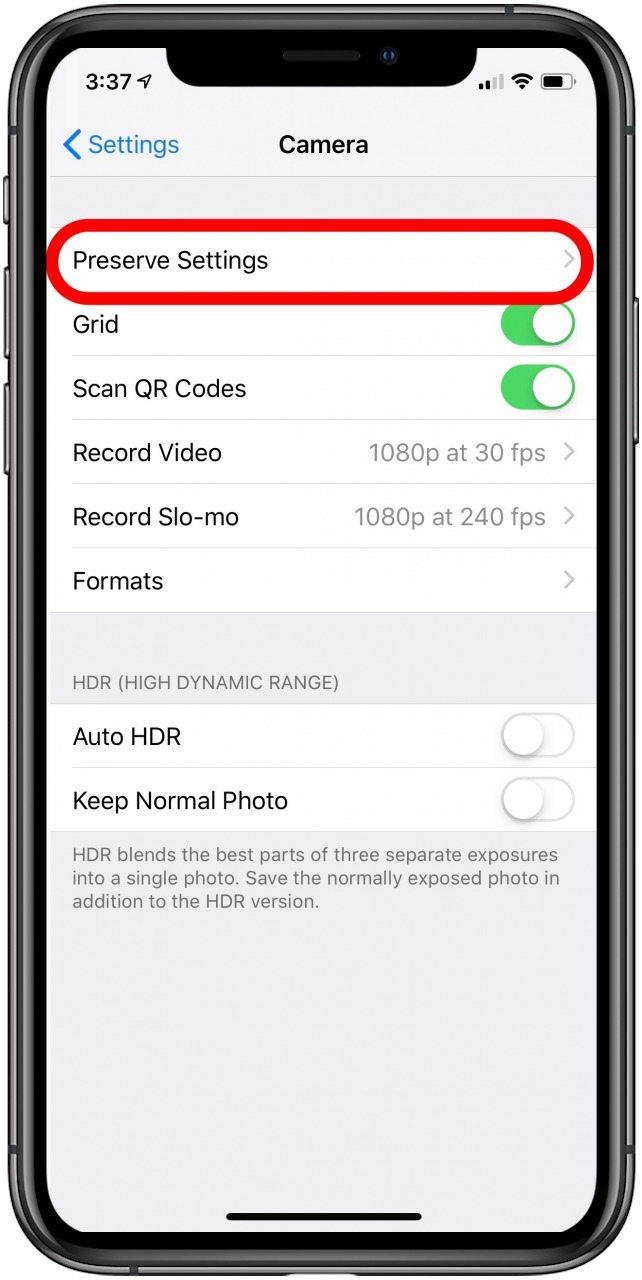
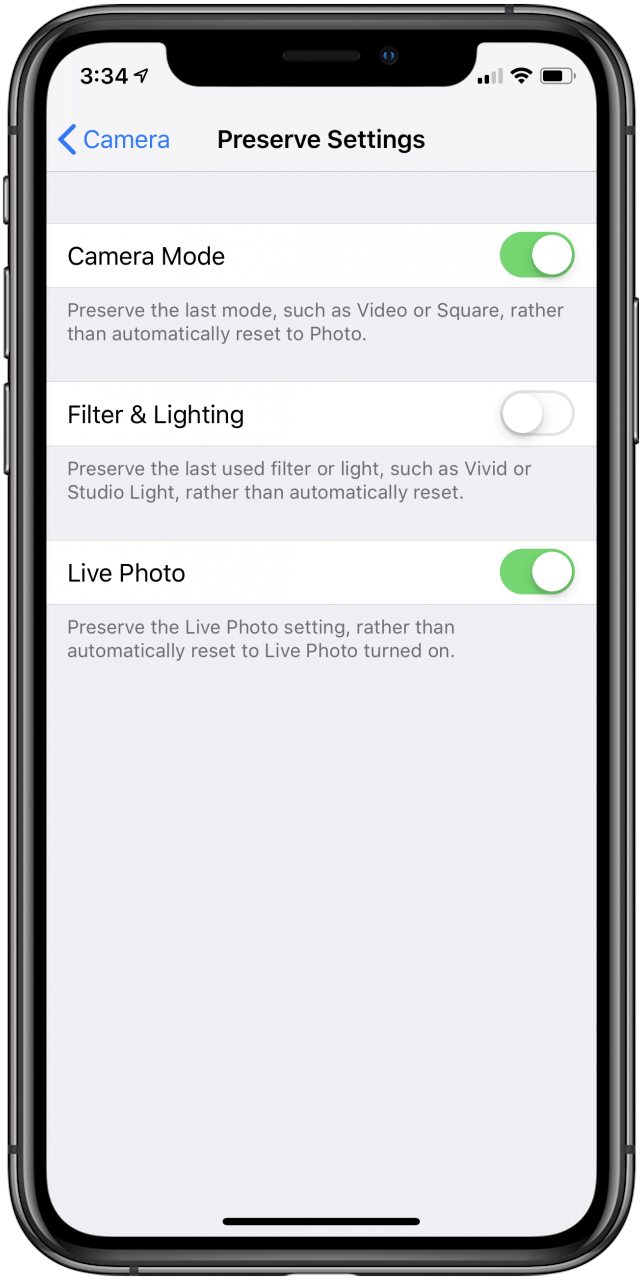
განყოფილების დასაწყისში
როგორ ჩართოთ ან გამორთოთ ეკრანული ქსელი
კამერის ქსელი ახასიათებს სუპერ-მართვის 3×3 ბადე თქვენს სანახავად, რათა დაეხმაროს სრულყოფილი დარტყმის შედგენას და ჩარჩოებში . თქვენ შეგიძლიათ ჩართოთ კამერის ბადე თქვენს iPhone- ზე კამერის პარამეტრებში. კამერის პარამეტრებში , გადაიტანეთ ქსელი მწვანედ, რომ ჩართოთ თქვენი კამერის ბადე.
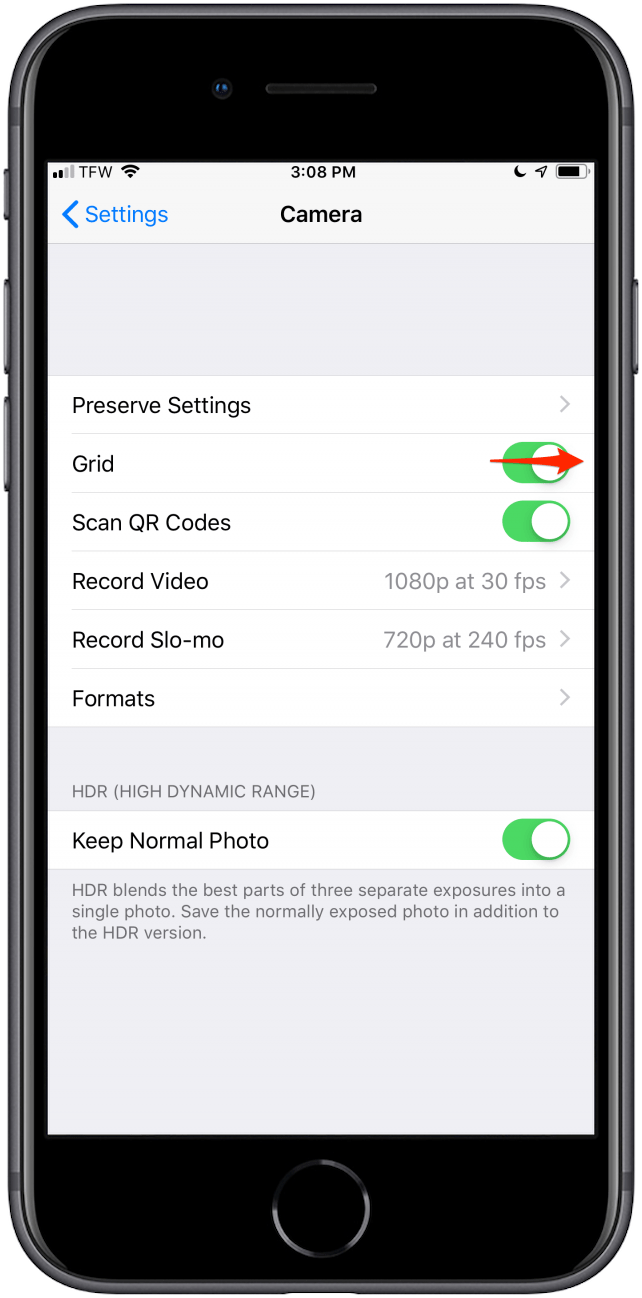
ქსელის ჩართვა დაამატებს საწვავის ფოტოგრაფიას. თქვით, რომ გსურთ გადაიღოთ ოვერჰედის ფოტო, რომელიც მაგიდაზე დევს, და გინდა, რომ თქვენი ხედი იყოს მაგიდის ზემოდან. კამერის ბადე ჩართეთ, შეგიძლიათ შეადგინოთ სრულყოფილი ოვერჰედის გადაღება ამ ინსტრუქციის შესაბამისად:
- გახსენით თქვენი კამერის აპლიკაცია და შეარჩიეთ ფოტო , კვადრატი , ან პორტრეტის რეჟიმი.
- გააჩერეთ თქვენი iPhone ჰორიზონტალური მაგიდასთან.
- 3×3 ქსელის ცენტრში, თქვენ ნახავთ ყვითელ ჯვარედინი და თეთრი crosshair .
- შეცვალეთ თქვენი iPhone- ის კუთხე, სანამ Crosshairs არ შეადგენენ (ისინი ორივე გახდება ყვითელი), შემდეგ შეეხეთ ჩამკეტის ღილაკს .
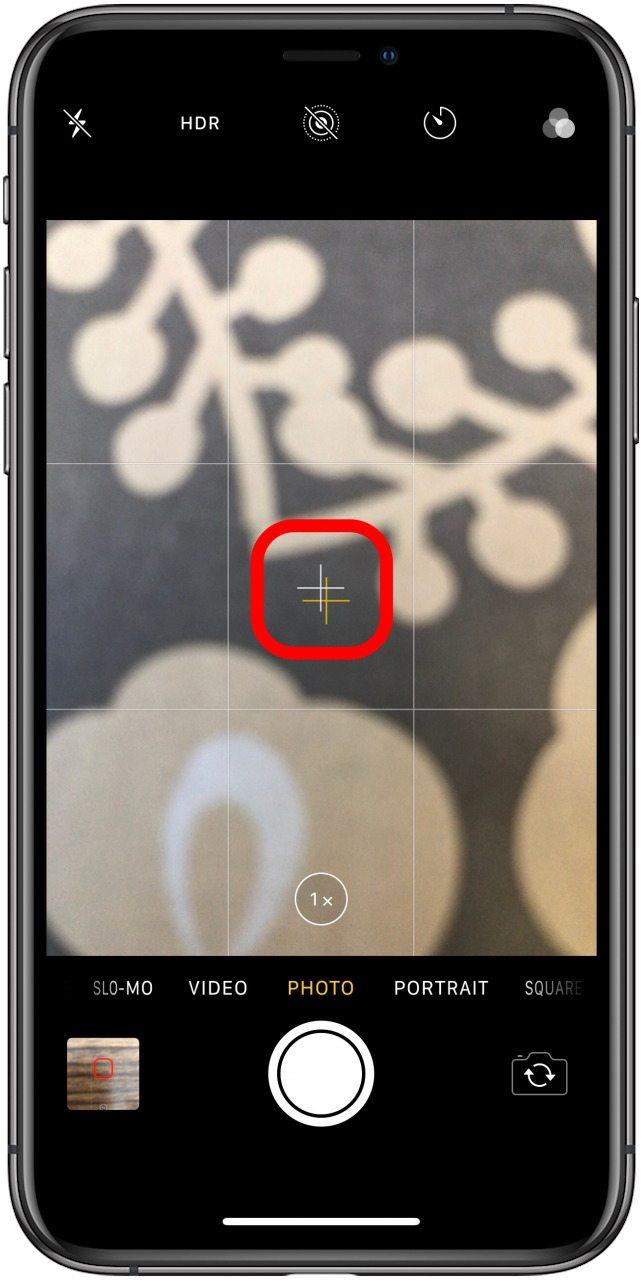
განყოფილების დასაწყისში
როგორ ჩართოთ ან გამორთოთ სკანირების QR კოდის ფუნქცია
ახლა და შემდეგ, თქვენ შეიძლება აღმოჩნდეთ იმ სიტუაციაში, რომელშიც თქვენ უნდა სკანირება ან QR კოდი წარმოადგინოთ ბილეთების შესახებ, მიიღოთ საკონტაქტო ინფორმაცია, როგორიცაა ელ.ფოსტა და ტელეფონის ნომრები და თქვენი ბანკის ან საკრედიტო ბარათისგან დამზადებული შესყიდვების კატალოგები. უფრო და უფრო მეტიც, ტექნოლოგიასთან ურთიერთქმედება მომხმარებლებს მოითხოვს QR კოდების სკანირება, ან შესყიდვის შესასრულებლად, ან AR– ს გამოცდილების ჩართვა.
- თქვენ შეგიძლიათ ჩართოთ QR კოდის ფუნქცია, QR კოდების სკანირების სკანირების გზით.
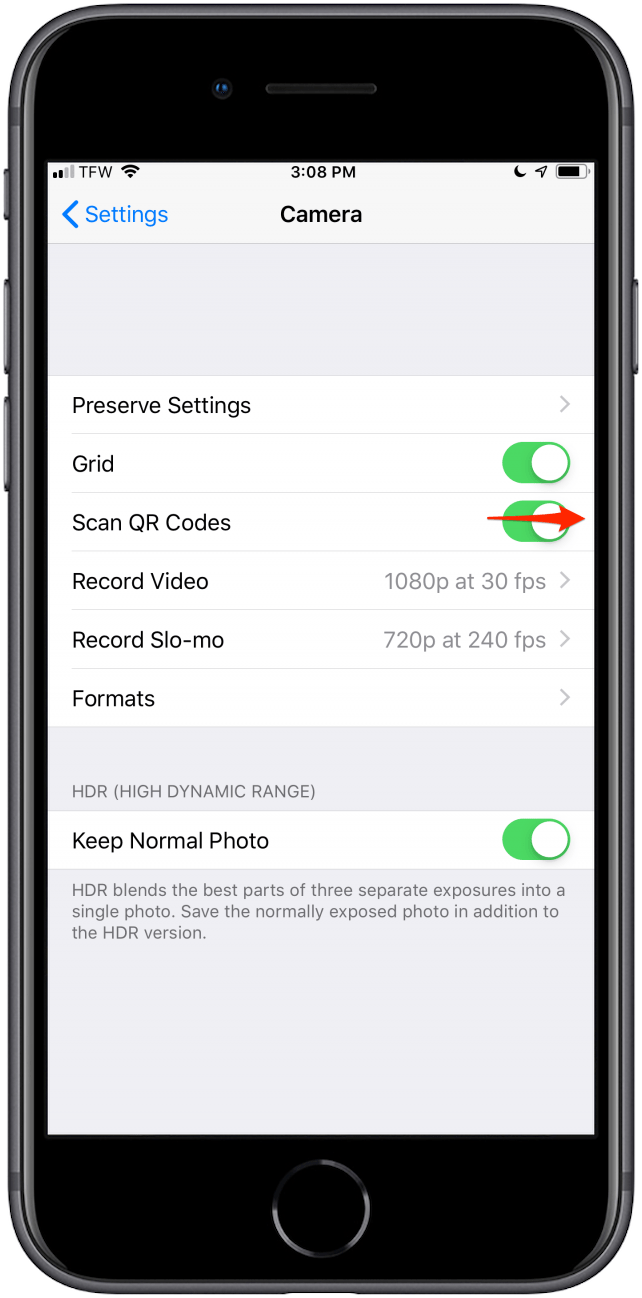
განყოფილების დასაწყისში
როგორ შეცვალოთ ვიდეოს ხარისხი
დამოკიდებულია იმაზე, თუ რომელი მოდელის iPhone ფლობთ, შეგიძლიათ შეცვალოთ თქვენი ვიდეოს ხარისხი სადმე 720p HD (4K) – დან 4K– მდე. რაც უფრო მაღალია რეზოლუცია (4K), მით უფრო მეტი სივრცეა გადაღებული ვიდეო (კადრების წუთში 170 მბ). თქვენი iPhone კამერისთვის ნაგულისხმევი იქნება 1080p HD, რომელიც საათში 60 მბ წუთში. რასაკვირველია, შენახვის ადგილი ყოველთვის მნიშვნელოვანი საკითხია, მაგრამ არსებობს რამდენიმე ღონისძიება, როგორიცაა ქორწილები ან სპეციალური დაბადების დღის წვეულებები, რომლებიც უმაღლესი ხარისხისკენ მოუწოდებენ.
თქვენი ვიდეოს ხარისხის ამაღლება ან შემცირება ნაგულისხმევიდან:
- გადადით კამერის პარამეტრებში .
- შეეხეთ ჩანაწერის ვიდეოს .
- შეარჩიეთ სასურველი რეზოლუცია.
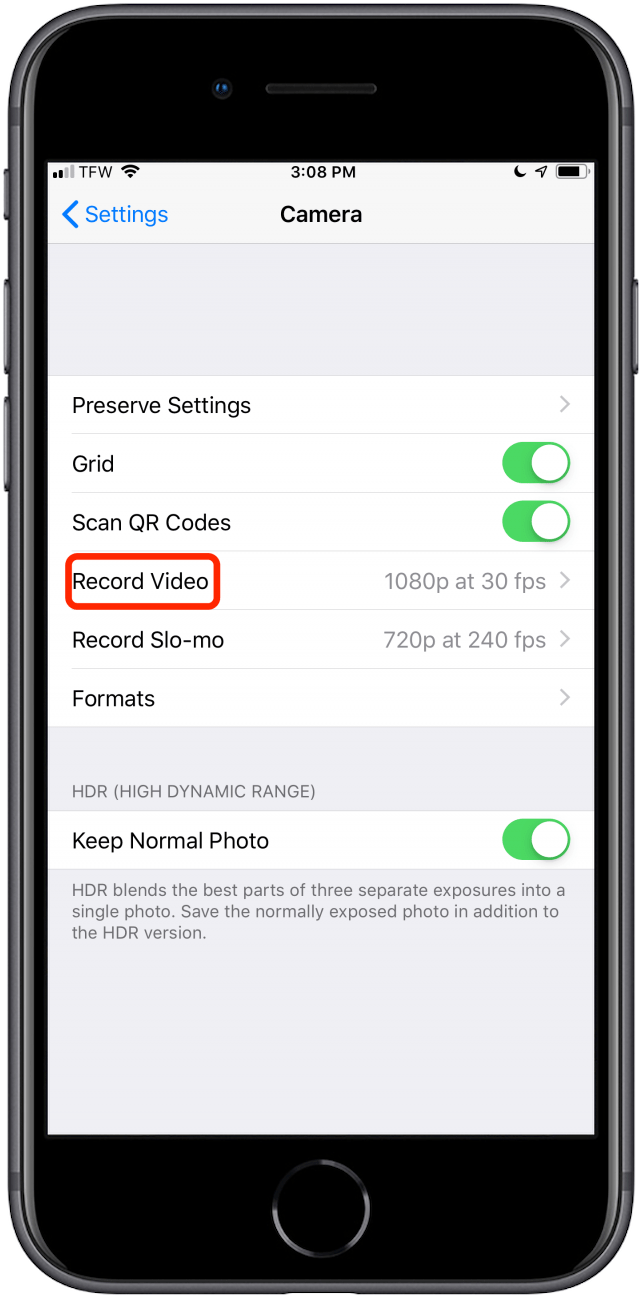
განყოფილების დასაწყისში
როგორ შეცვალოთ ვიდეოს ხარისხი slo-mo- სთვის
როგორც ჩანაწერის ვიდეოს, შეგიძლიათ შეცვალოთ რეზოლუცია ჩანაწერის SLO-MO ფუნქციის შესახებ. რაც უფრო მაღალია თქვენი SLO-Mo ვიდეოს რეზოლუცია, მით უკეთესი იქნება ხარისხი და უფრო მეტი სივრცე, ვიდეო მიიღებს თქვენს საცავში. როგორც რეგულარულ ვიდეოს, SLO-MO- ს ნაგულისხმევი არის 1080p.
თქვენი SLO-MO კადრების რეზოლუციის ასამაღლებლად ან შემცირებისთვის:
- გადადით კამერის პარამეტრებში .
- შეეხეთ ჩანაწერს slo-mo .
- შეარჩიეთ სასურველი რეზოლუცია.
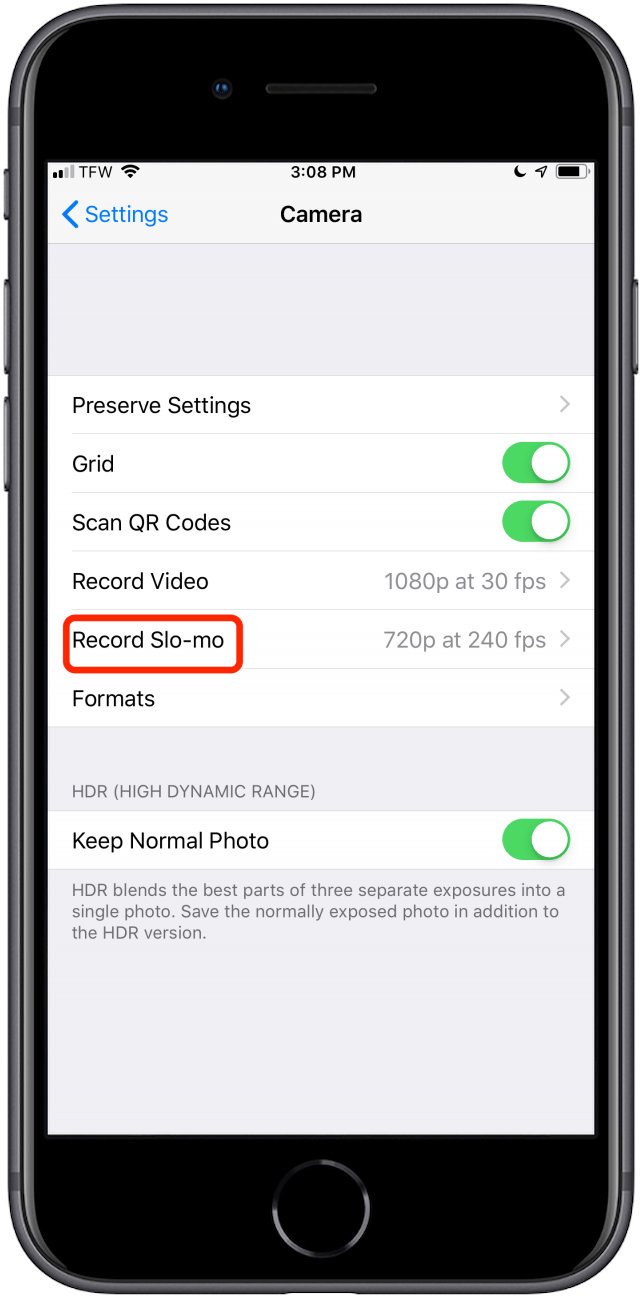
განყოფილების დასაწყისში
როგორ ჩართოთ სახელმძღვანელო ან ავტო HDR
თუ შენახვის ადგილი არის პრობლემა, შეიძლება დაგჭირდეთ HDR (მაღალი დინამიური დიაპაზონის) გამორთვა. Auto HDR, როდესაც ჩართულია, აერთიანებს სამ ექსპოზიციას, მსუბუქიდან ყველაზე ბნელამდე, ერთ ფოტოზე. კამერის აპლიკაციის მრავალი ყველაზე საინტერესო თვისებების მსგავსად, HDR იღებს უფრო მეტ შენახვას, ვიდრე არა HDR ფოტოგრაფია. კარგი ამბავი ის არის, რომ HDR ყოველთვის არ არის საუკეთესო ვარიანტი. მაგალითად, მოძრაობის ფოტოს გადაღებისას ან ნათლად ფერადი სურათების დაბალ შუქზე გადაღებისას, არა-HDR გამოიწვევს უფრო ძლიერი ფერების მქონე ხრაშუნას გამოსახულებას. ამასთან, ნათელ განათებულ სივრცეებში, HDR უკეთესად მუშაობს, რადგან აქ არის ფართო სპექტრი, რომ თქვენი iPhone– ის ხელში ჩაგდება. Auto HDR– ით გამორთული, შეგიძლიათ აირჩიოთ HDR, როგორც საჭიროა თითოეული ფოტოსთვის. Auto HDR– ით გადალახეთ, თქვენი ყველა სურათი გადაიღებს და შეინახება, როგორც HDR სურათები.
თუ თქვენ გაქვთ iPhone 8 ან გვიან, Auto HDR ჩართულია თქვენი კამერის პარამეტრებში ჩასმული კონტროლის საშუალებით. იმისათვის, რომ გაიგოთ, თუ როგორ უნდა ჩართოთ HDR ჩართოთ ან გამორთოთ ადრინდელი მოდელის iPhones, გადადით განყოფილებაში HDR– ის შესახებ კამერის აპლიკაციების ხატების განყოფილებაში .
- IPhone 8 ან შემდეგ მოდელებზე Auto HDR- ის შესწორების მიზნით, გახსენით კამერის პარამეტრები და ჩართეთ ავტომატური HDR ჩართვა ან გამორთვა.
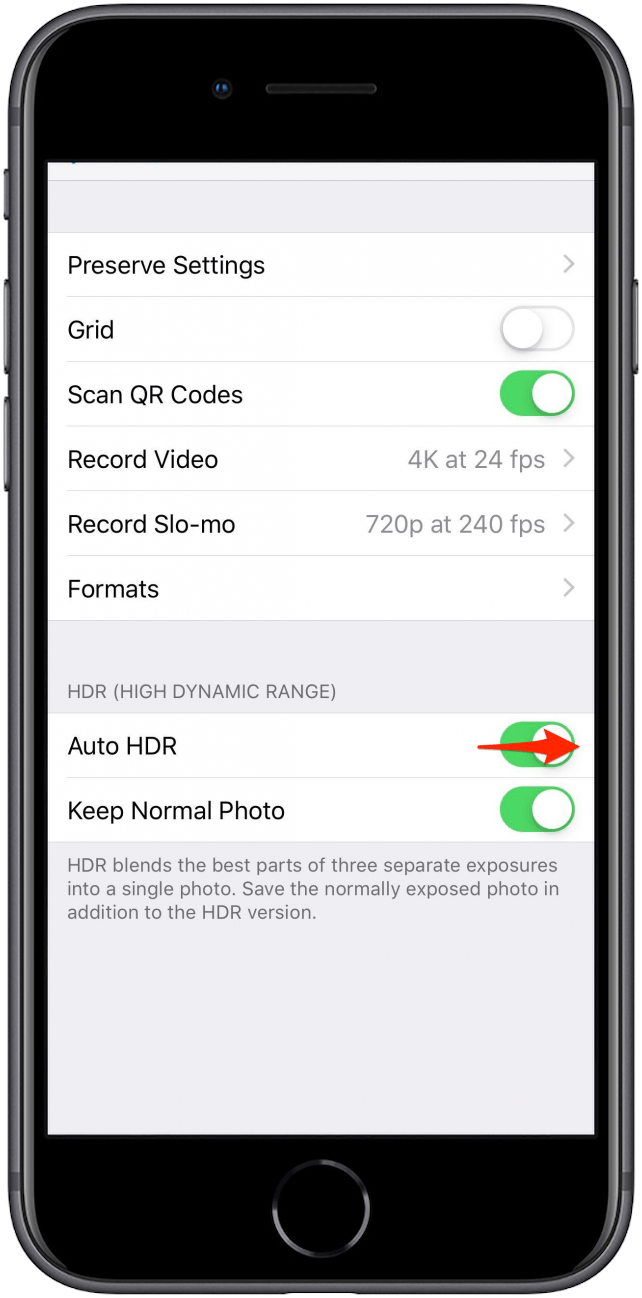
თქვენ ასევე შეგიძლიათ შეცვალოთ ქვესახეობა Auto HDR– ის ქვეშ, რომელიც ან ინახავს HDR სურათების არა HDR ვერსიებს. ეს გადართვა შესაძლებელია კამერის პარამეტრებში, ყველა HDR- ის შესაძლებლობებისთვის, მათ შორის iPhone 7.
- ფოტოსურათის არა HDR ვერსიის დაზოგვა ნიშნავს, რომ თუ HDR- ში გადაიღებთ დარტყმას, რომელიც კარგად არ გამოდგება, სურათის ხელუხლებელი ვერსიით მაინც შეგიძლიათ წვდომა.
- არა HDR ვერსიის დაგროვება საშუალებას გაძლევთ მაქსიმალურად გაზარდოთ ფოტოების შენახვა იმავე ფოტოების მრავალჯერადი ვერსიის დაზოგვით.
- ნორმალური ფოტოების ჩასატარებლად, გადადით კამერის პარამეტრებზე და გადართეთ ნორმალური ფოტო მწვანე.
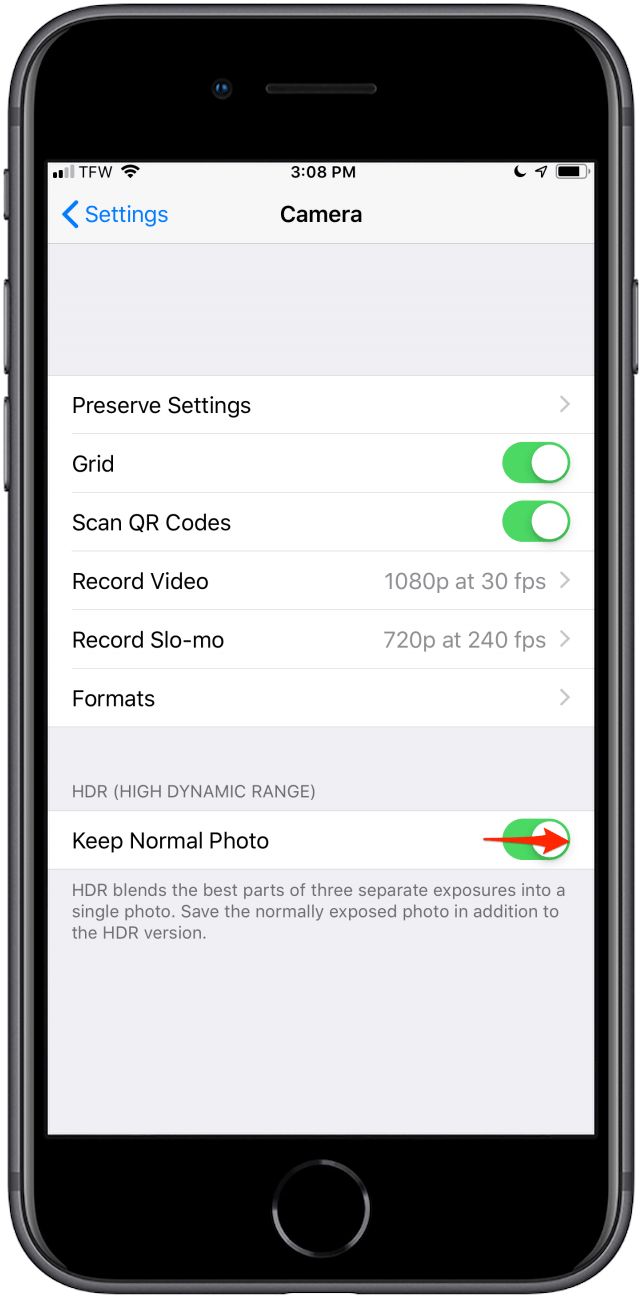
განყოფილების დასაწყისში
Თავში დაბრუნება
დაბოლოს, კამერის პროგრამის დაუფლების ნაწილმა იცის, თუ როგორ უნდა მოაგვაროთ პრობლემები. მოაგვარეთ საერთო საკითხები, როგორიცაა ბუნდოვანი ფოტოები ან კანკალი კამერა კარგი!